Вконтакте как узнать админа группы: Как узнать, кто админ группы вконтакте, если он скрыт
Содержание
Как узнать, кто админ группы вконтакте, если он скрыт
Если админ не скрыл информацию о себе, то в правой части страницы должен быть блок «Контакты», в котором указана информация о администраторе или о способе связи с ним:
Однако бывает так, что нужно выяснить, кто является администратором группы, страницы, паблика вконтакте, но при этом ни в контактах, ни где-либо еще нет никакой информации. Причин определить админа может быть много. Это может быть и провокационный паблик, и сообщество «Подслушано» вашего города или что-нибудь похожее на него, где публикуется информация, которая может доставить некоторое неудобство. В конце концов, просто нужно связаться с администратором, чтобы предложить ему что-нибудь, или что-то обсудить. Можно, конечно, оставить комментарий под записью, если есть такая возможность, но вероятность того, что вам ответят, и что это будет именно админ, крайне мала.
1 способ определить администратора группы вконтакте
В группах вконтакте часто публикуется GIF-анимация.![]() Можно найти вручную, но это долго, лучше воспользоваться поиском.
Можно найти вручную, но это долго, лучше воспользоваться поиском.
1. Зайдите в группу, где нужно найти администратора. На главной странице группы, перед началом всех записей, есть ссылка «Записи сообщества». Нажмите на её:
2. Теперь в строку поиска впишите GIF и нажмите «Enter», после чего выберите «Искать только в записях»:
3. Чтобы узнать, кто опубликовал данное изображение, нужно нажать на него правой кнопкой мыши и в появившемся меню выбрать пункт «Открыть в новой вкладке»:
4. Изображение откроется в новой вкладке. ID пользователя – это цифры, которые идут после «doc» и заканчиваются перед «_». В данном случае ID пользователя будет 111111111:
5. Для того, чтобы получить ссылку на профиль пользователя, опубликовавшего это изображение, нужно удалить подчеркивание «_» и все, что идет после него, а doc заменить на id и нажать «enter». В результате вы попадете на страницу человека, загрузившего данное изображение:
В результате вы попадете на страницу человека, загрузившего данное изображение:
С большой вероятностью это будет администратор. Для надежности можно проверить несколько GIFок, и если ID опубликовавшего их один и тот же, то скорее всего это администратор или редактор – человек, который имеет право на публикацию, и у которого есть связь с администратором. С обычными, не анимированными изображениями данный способ не работает.
Чтобы определить админа, не обязательно использовать GIF. Подойдет и любой другой прикрепленный к посту документ. Поэтому можно поискать что-нибудь из этого: rar, zip, jpg, jpeg, png, txt, doc, docx, rtf, xls, xlsx, ppt, pptx, pdf, png, jpg, gif, psd, djvu, fb2, epub, ps. Алгоритм действия такой же, как и с gif-анимацией. Главное — найти любой прикрепленный к посту документ.
Часто при публикации длинных изображений, например комиксов, ниже самого изображения прикладывается ссылка на него же, только в полном размере. Изображение это обычно загружают как документ в формате jpg, jpeg или png.
Изображение это обычно загружают как документ в формате jpg, jpeg или png.
Как и почему это работает: все дело в том, что вконтакте не позволяет загружать GIF-анимацию как обычное изображение. Если загрузить GIF как простую картинку, то анимация перестает работать. Поэтому анимированное изображение сначала загружается в документы, а после этого уже публикуется. Загруженные документы всегда имеют в своей ссылке ID пользователя, опубликовавшего его. То же самое и с файлами другого формата. Их невозможно загрузить, не прикрепив к посту в виде документа или ссылки на какой-то сторонний ресурс.
2 способ определить администратора группы вконтакте
1. В группе нужно найти «обсуждения», они расположены где-то в правой части групы. С помощью ссылки на одно из них и будет определен администратор.
2. Теперь копируем ссылку на одно из обсуждений — правой кнопкой мыши на ссылку, «Копировать адрес ссылки»:
3. После этого создайте новую группу. «Группы» — «Создать сообщество» — «Сообщество по интересам». В название можно вписать что угодно, тема группы любая. Затем нажмите на «Создать сообщество».
После этого создайте новую группу. «Группы» — «Создать сообщество» — «Сообщество по интересам». В название можно вписать что угодно, тема группы любая. Затем нажмите на «Создать сообщество».
4. Теперь в меню созданной группы выберите «Управление». Выберите «Ссылки», затем «Добавить ссылку».
5. После нажатия на кнопку «Добавить ссылку» появится окно, в котором будет указано название обсуждения, имя и фамилия админа группы:
Данный способ работает не всегда, часто вместо имени админа выдается название группы.
В интернете есть большое количество программ и сервисов для определения скрытого администратора в группе. Однако использовать их настоятельно не рекомендуется, потому как работают они по этому же принципу или не работают вовсе. Кроме того, использование таких программ и сервисов может нанести вред вашему устройству или привести к краже аккаунта.
Учимся вычислять скрытого администратора сообщества и группы Вконтакте
Когда возникает необходимость связаться с руководителями определенного сообщества, нам нужно получить их контактные данные. В этой инструкции я покажу Вам, как можно узнать админа в группе Вконтакте. Особый интерес вызывает ситуация, когда контакты админов скрыты. Но и здесь есть парочка хитростей.
Ищем блок «Контакты»
Вначале рассмотрим самую простую ситуацию. По умолчанию, в настройке групп и публичных страниц, раздел с ссылками на страницы руководителей находится в свободном доступе. И отображается в правом меню.
Ссылка на страницу администратора группы
Как правило, здесь публикуется прямая ссылка на страницу руководителя. Это видно на картинке выше.
Достаточно перейти по ней, и написать человеку личное сообщение.
Иногда контакты оформляют тестом, указывая необходимые данные. Вот пример.
Контакты для связи с администрацией сообщества
В любом случае, когда администраторы не скрывают контактные данные, у нас не возникает проблем найти их.
Как узнать админа в группе в ВК, если он скрыт?
Здесь уже намного сложнее. И не всегда получиться вычислить руководство. Но попробовать стоит, тем более что есть даже несколько рабочих методов.
Через раздел «Обсуждения»
Способ сработает, если сообщество открытое, и в нем опубликован раздел «Обсуждения». Если группа закрыта — можете не пытаться.
Заходим в паблик, находим раздел «Обсуждения«. Здесь выберите любое из созданных, и скопируйте ссылку на него. Для этого наводим курсор мыши на название, щелкаем правой кнопкой. В появившемся окне выбираем пункт «Скопировать ссылку«.
Копируем ссылку на обсуждение — выбрать можно любое из списка
Теперь нам понадобиться свое сообщество. Вы можете создать группу — тематика и оформление не имеет особого значения. А если она есть — просто перейдите в нее.
Для чего это? Чтобы воспользоваться разделом «Ссылки«. Найдите его, и щелкните нам на ссылку «Ред.«. На следующем шаге нажимаем кнопку «Добавить ссылку». И в появившемся окне вводим адрес обсуждения, который мы скопировали ранее. Нажимаем «Добавить».
На следующем шаге нажимаем кнопку «Добавить ссылку». И в появившемся окне вводим адрес обсуждения, который мы скопировали ранее. Нажимаем «Добавить».
Автоматически будет загружена информация — заголовок обсуждения, и имя администратора группы, в которой оно было создано.
Теперь мы просто копируем ФИО нужного человека. Идем в сообщество, в котором искали администратора, открываем раздел «Участники«, затем расширенный поиск (значок лупа). В поле для ввода вставляем имя, и нажимаем Enter. Нам покажут руководителя.
Рекомендую обращать внимание еще на два важных момента.
- Как правило, обсуждения открывают руководители сообщества. Поэтому первый человек в списке сообщений, с большой долей вероятности администратор.
- Обратите внимание на вопросительные посты пользователей, где есть ответы и комментарии. Очень часто именно руководители отвечают на подобного рода запросы от своей аудитории.
Пробуем с помощью Gif и картинок
Обращаю Ваше внимание.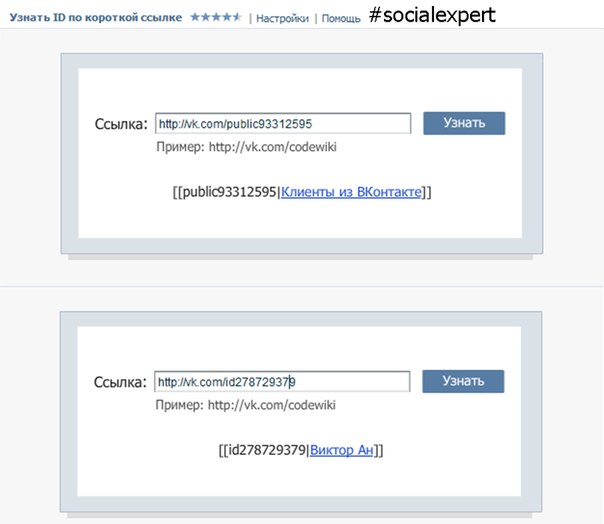 Вариант может сработать как с простыми изображениями, так и с Gif-картинками. Но во втором случае, вероятность более высока. Поэтому мы разберем именно его. Хотя процесс ничем особо не отличается.
Вариант может сработать как с простыми изображениями, так и с Gif-картинками. Но во втором случае, вероятность более высока. Поэтому мы разберем именно его. Хотя процесс ничем особо не отличается.
Зайдите в нужное сообщество, и найдите среди записей на стене, пост с прикрепленной гифкой. Теперь наведите курсор мыши на анимированное изображение, и щелкните правой кнопкой. В появившемся меню выбираем пункт «Открыть ссылку в новой вкладке«.
В открывшемся окне обращаем внимание на адресную строку. Здесь будет длинная ссылка. Нам нужна ее часть, начинающаяся с букв «doc«, и заканчивающаяся нижним подчеркиванием «_«. Ниже показан пример, и необходимые данные выделены жирным шрифтом.
https://vk.com/doc3667352_453191478?hash=08d841f3717d07f2e9&dl=a25b2c00915e10727f
Мы копируем их. Затем из ссылки удаляем все лишнее, оставляя только адрес vk.com. Ставим слэш, и после него вставляем скопированные данные.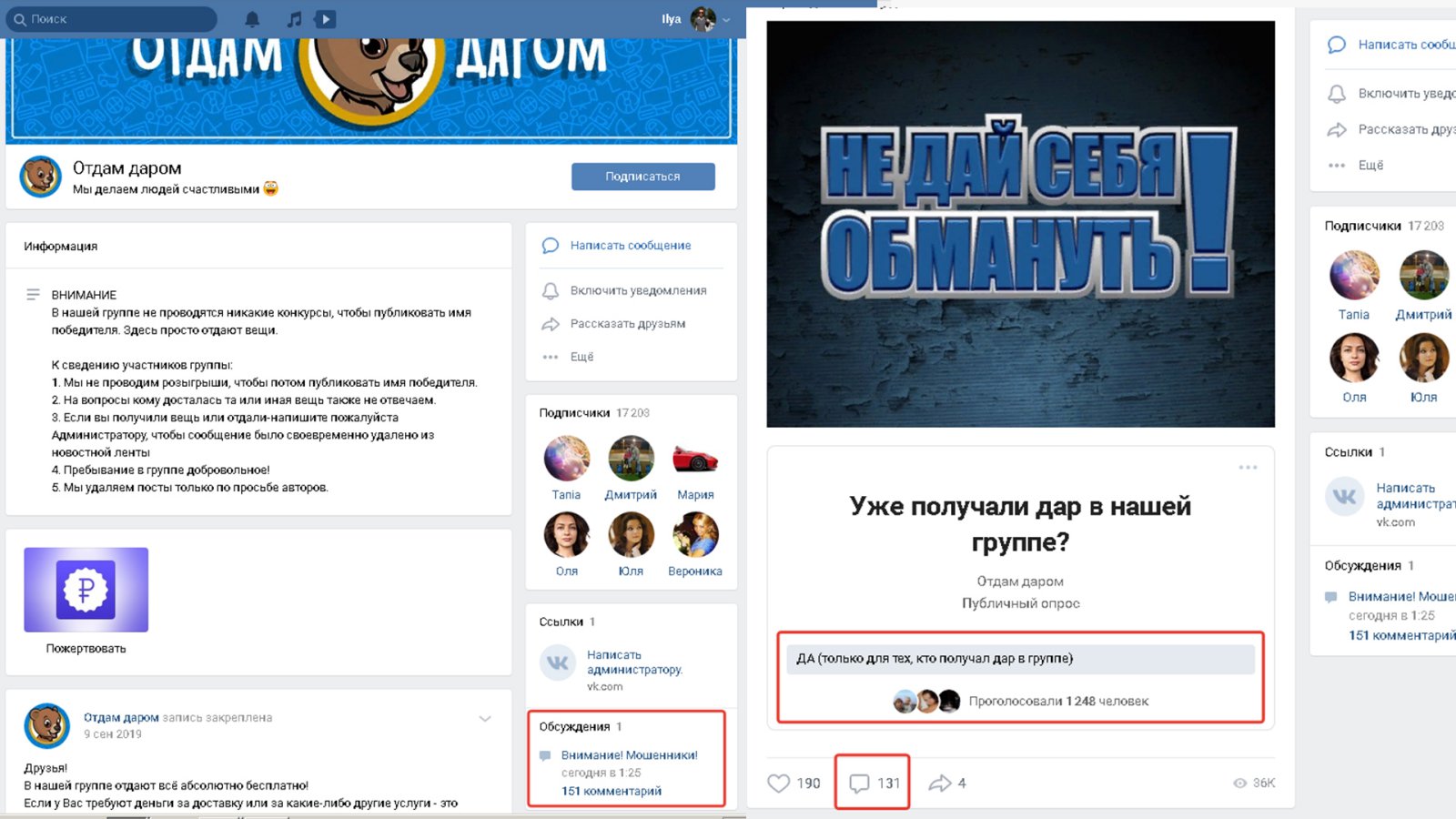 Затем меняем doc на id. Итоговая ссылка из нашего примера, должна быть вот такой.
Затем меняем doc на id. Итоговая ссылка из нашего примера, должна быть вот такой.
https://vk.com/id3667352
Переходим по ней — у нас откроется страница человека, который опубликовал Gif.
Что нам это дает? Если публикация, с которой мы работали, была сделана от имени группы, значит автор является администратором.
Почему рекомендуется работать именно с гиф изображениями? Когда руководитель добавляет картинки в сообщество, он может брать их из любых источников — загружая с компьютера, копируя с другого сайта и т.д. В а адресе ссылки далеко не всегда будет id его страницы.
А вот Gif в 90% случаев добавляется из раздела «Документы«, предварительно загрузив туда анимационное изображение. И мы увидим именно страницу интересующего нас пользователя. В ссылке будет его айдишник.
Идем ва-банк
Все средства хороши. Если в сообществе можно создавать посты на стене, или оставлять комментарии, напишите, что вы заинтересованы в размещении рекламного материала в группе. Укажите цену выше рыночной, и попросите, чтобы администраторы связались с Вами. Велика вероятность, что с вами быстро выйдут на связь.
Укажите цену выше рыночной, и попросите, чтобы администраторы связались с Вами. Велика вероятность, что с вами быстро выйдут на связь.
Можно ли узнать админа в закрытой группе, если он скрыт?
Нет, нельзя. Получиться только в том случае, если блок контактов доступен для просмотра, и там есть ссылка на страницу руководителей. Все рассмотренные выше способы недоступны, потому что посмотреть закрытую группу нельзя. А значит, мы не сможем получить доступ к разделам, которые нужны нам для поиска.
Либо подавайте заявку и ждите, в надежде, что ее одобрят.
Видео гид. Ищем админа группы или сообщества Вконтакте
Как узнать админа группы Вконтакте
Надоело вести группу?
Автоматизируйте это
Всем, кто ведет активную виртуальную жизнь в социальных сетях известно, кем является администратор группы. Но для большей определенности уточним. Администратор, это человек, который от своего имени ведет группу, публикует посты и полностью контролирует всю ее жизнь. Увидеть, кто администратор группы очень просто, достаточно зайти на страницу и внимательно изучить ее. Имя администратора отображается с правой стороны, под обсуждениями в разделе «Контакты».
Увидеть, кто администратор группы очень просто, достаточно зайти на страницу и внимательно изучить ее. Имя администратора отображается с правой стороны, под обсуждениями в разделе «Контакты».
Правда, эти люди не всегда публичны, настройки социальной сети позволяют скрыть администраторов, вот тогда узнать о них несколько сложнее. Администратор может понадобиться, чтобы договориться о размещении рекламы, пожаловаться на хаос в группе, предложить свои услуги и др. Одним словом, вопрос довольно острый и требует некоторых знаний, особенно, если администратор пожелал скрыть свою личность. Благо, изощренность человека не имеет предела, поэтому узнать администратора, минуя настройки приватности, вполне возможно и для этого существует несколько способов.
Изучаем страницу группы
Первое, что надо сделать, это внимательно изучить страницу. Во вкладке контакты может отображаться несколько человек, и далеко не всегда поймешь, кто из них является администратором, ведь некоторые могут быть модераторами или редакторами. В некоторых случаях их роли подписаны, тогда задача решена, просто выбираете человека с подписью «администратор» и пишем ему. Но, что, если информация там не отображается? Некоторые типы групп позволяют использовать функцию «скрыть информацию об администрации». Вот тут и начинаются первые трудности.
В некоторых случаях их роли подписаны, тогда задача решена, просто выбираете человека с подписью «администратор» и пишем ему. Но, что, если информация там не отображается? Некоторые типы групп позволяют использовать функцию «скрыть информацию об администрации». Вот тут и начинаются первые трудности.
Внимание на стену
Для того чтобы определить администратора надо начать с изучения, но в этот раз стоит делать это со стеной. Каждая группа в контакте имеет стену, на ней администраторы и редакторы публикуют материалы. Посты иногда подписываются именем группы, а в некоторых случаях вам может повезти, ведь иногда администраторы забывают скрыть свое имя и поставить галочку на «публиковать от имени группы». Вот тут то вы и можете их идентифицировать. Иногда такое случается в первый период создания группы, как показывает практика, прятать имя администратора начинают не сразу. Единственная сложность пролистать до конца, то есть до начала. Вместо имени группы должно быть имя человека, которому можно написать и спросить, является ли он администратором.
Конечно, нет гарантии, что человек вам ответит, но попытка не пытка. Если вам не повезло, и вы наткнулись не на администратора, возможно, вам помогут на него выйти.
Идем на хитрость — создаем меровприятие
В случае если это не помогло, вы можете пойти на маленькую хитрость. Некоторые используют создание мероприятий или встреч. Для этого вы создаете мероприятие, которое подходит по теме группы, администратор которой вас интересует. Лучше всего, если мероприятие будет закрытым, что позволяет более детально отслеживать тех, кто на него подписался.
Фактически, вы создаете мероприятие, которое должно заинтересовать администраторов той группы, которую стремитесь рассекретить. Тут стоит проявить фантазию и постараться, дабы привлечь внимание. По прохождению некоторого времени заходите в раздел «управление сообществом» — «участники» и смотрите, кто подписался. Если нужный вам администратор находится в списке, рядом с его именем появится приписка «руководитель сообщества ***».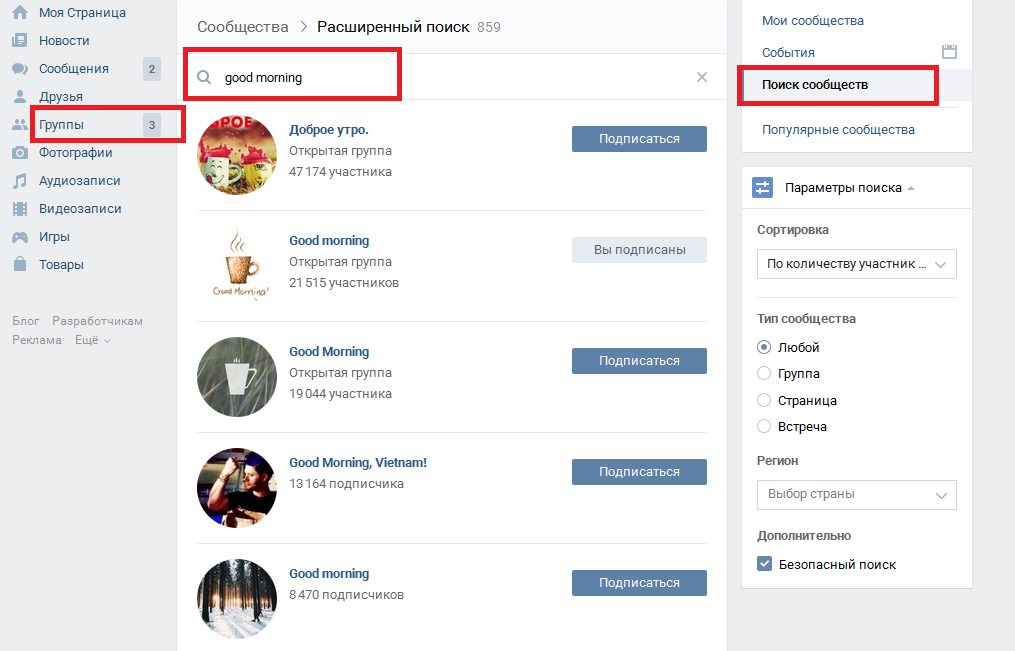
Как мы уже говорили, этот способ предполагает довольно много усилий, так как важно создать по-настоящему привлекательную тему мероприятия, а также поработать над текстами. Если все сработает, вы обязательно узнаете, кто же этот скрытный администратор.
Взлом защиты
И наконец, стоит рассказать о существовании специальных программ, созданных специально для взлома аккаунтов или определения администрации группы. Прежде чем ими пользоваться, важно помнить, что многие из них работают не совсем корректно и могут показать недостоверные данные, поэтому стоит проверять и тестировать несколько подобных программ. Прежде всего обращайте внимание на отзывы, посетите форумы разработчиков, на которых часто ведут обсуждения такого программного обеспечения и могут посоветовать лучшее. Но помните, что любой взлом — это уголовно наказуемой деяние и прямое нарушение норм этики.
Если ничего вам не помогло, а у вас по-настоящему веские причины, можно попробовать написать в техническую поддержку. Для того чтобы вам открыли скрытые данные важно детально пояснить ситуацию и терпеливо дождаться ответа. В любом случае, если поддержка не выдаст имя администратора, то наверняка свяжется с ним и донесет ваши претензии.
Для того чтобы вам открыли скрытые данные важно детально пояснить ситуацию и терпеливо дождаться ответа. В любом случае, если поддержка не выдаст имя администратора, то наверняка свяжется с ним и донесет ваши претензии.
Как узнать админа группы ВК: определить владельца, создателя
Иногда у участников и посетителей сообщества может возникнуть необходимость связаться с администрацией группы в Вконтакте. Например, чтобы предложить материал к публикации, выразить благодарность или же – претензию. И тут возникает вопрос, как узнать админа группы ВК, чтобы написать ему?
В этой статье рассмотрим следующие вопросы:
- Как узнать администратора группы Вконтакте
- Как узнать скрытого админа группы ВК
Как узнать администратора группы Вконтакте
В каждой группе по умолчанию присутствует раздел с контактами. При создании сообщества, в информационном блоке с контактной информацией отображается его создатель. Владелец сообщества также может назначать администраторов, модераторов, редакторов и, при необходимости, добавлять их в блок «Контакты». Администраторы, в свою очередь, также могут вносить изменения в контактную информацию.
Владелец сообщества также может назначать администраторов, модераторов, редакторов и, при необходимости, добавлять их в блок «Контакты». Администраторы, в свою очередь, также могут вносить изменения в контактную информацию.
Расположен блок «Контакты» в самом низу боковой панели. См. скриншот ниже:
Посмотрев список контактов в этом блоке, можно узнать, кто администраторы группы Вконтакте. Зачастую, рядом с именем отображается должность человека.
Как узнать скрытого админа группы ВК
В некоторых группах блок с контактами может не отображаться. Происходит это из-за того, что администрация скрыла его в настройках сообщества.
В таком случае узнать скрытого админа группы ВК можно попытаться с помощью некоторых хитростей. Однако, описанные методы не всегда срабатывают, так как администрация социальной сети заботиться о конфиденциальности пользователей и не позволяет получить несанкционированный доступ к информации, которую они не желают разглашать.
Как узнать кто админ группы Вконтакте: способ 1
Получиться ли узнать данным способом, кто админ группы Вконтакте, зависит от того, присутствуют ли среди записей сообщества прикрепленные анимированные картинки с расширение GIF.
Как узнать скрытого админа группы Вконтакте:
- Следует зайти в группу;
- Найти вверху странице в первом посту, сразу под надписью: «Напишите что-нибудь» ссылку на «Записи сообщества». Необходимо кликнуть по ней мышкой 2 раза, чтобы записи открылись на новой странице;
- Ввести в поле поиска расширение «GIF» и нажать Enter;
- Включить фильтр поиска только по записям, расположенный в боковой колонке справа;
- Кликнуть правой кнопкой мыши на одном из изображений, вызвав тем самым контекстное меню;
- В контекстном меню следует выбрать пункт «Открыть в новой вкладке» или «Открыть в новом окне»;
- Затем необходимо кликнуть мышкой на адресную строку, чтобы показался полный URL данной страницы с картинкой;
- В адресе нужно заменить doc на id, а также удалить все, что находится после «_», включая сам знак «_», затем – нажать Enter.
- Откроется страница пользователя, добавившего картинку. Он – один из администраторов группы ВК.
Как узнать скрытого администратора группы Вконтакте: способ 2
В каждой закрытой или открытой группе Вконтакте есть кнопка «Написать сообщение», расположенная сразу под основным изображение сообщества.
Можно составить провокационный текст, который заставит администратора дать на него ответ. Либо – сыграть на жадности и сделать запрос на размещение рекламы, пообещав кругленькую сумму.
Ответ придет в личных сообщениях, а ответившим будет – администратор группы.
Как в ВК узнать админа, владельца, создателя группы онлайн
В интернете можно найти онлайн сервисы, с помощью которых можно определить администраторов группы ВК. Как правило, они используют парсер, который берет информацию из уже упомянутого блока «Контакты», поэтому целесообразность их использования под сомнением.
Вот один из таких сайтов:
yzad.ru
Онлайн сервисы и программы, которые предлагают услугу по деанонимизации администрации группы Вконтакте другими способами, скорее всего – мошенники. Ни в коем случае нельзя оплачивать их услуги и передавать свои персональные данные.
Надеюсь, статья «Как узнать создателя, админа группы (паблика) в ВК» была вам полезна.
Не нашли ответ? Тогда воспользуйтесь формой поиска:
Узнать админа группы ВК: как узнать кто администратор?
В Сети часто встречается вопрос, как узнать админа группы ВК, если сообщество открыто или закрыто. Еще сложнее получить информацию, если человек намеренно скрывает свою личность и прячется от посторонних. Ниже рассмотрим несколько основных способов, как получить информацию о создателе паблика для разных случаев.
Изучите вкладку Контакты
Перед принятием кардинальных решений постарайтесь узнать администратора группы ВК обычным изучением страницы. Здесь возможно два варианта:
- Если сообщество открытое, войдите на страницу и пролистайте ее до момента, пока справа не увидите раздел Контакты. Там буду сведения, кто является администратором.
- Чтобы узнать админа в закрытой группе, если создатель не «спрятал» данные о себе, листайте до раздела Контакты справа внизу. Там будет информация, кто является основателем.
Именно с этих методов начните поиски. Если они не помогли, используйте другие варианты.
Специальный сайт
Рассматривая способы, как узнать админа группы в ВК, воспользуйтесь возможностями специальных сервисов, к примеру, yzad.ru. Он прост в применении и позволяет быстро получить нужные сведения. Для решения задачи сделайте такие шаги:
- Перейдите по указанной выше ссылке.
- Войдите в интересующую группу ВК и копируйте данные из поля URL.
- Вставьте их в специальную графу на сайте yzad.ru.
- Жмите Узнать.
Система выдает информацию об администраторе и даже показывает миниатюрку его фотографии. Это удобный метод, позволяющий не лазить по странице сообщества в пустых поисках и быстро узнать нужные сведения.
По теме: как писать ВК от имени сообщества?
Как узнать админа помощью GIF-анимации
Чтобы узнать скрытого админа группы ВКонтакте, можно найти гифку и попробовать отыскать с ее помощью основателя. Алгоритм такой:
- Войдите в интересующий вас паблик.
- Кликните на ссылку записей.
- Впишите в поиск слово GIF, а после этого подтвердите ввод данных.
- Укажите Искать только в записях.
- Чтобы узнать, кто добавил картинку, жмите на нее правой кнопкой мышки и выберите Открыть в новой вкладке.
- В итоге появляются цифры, которые идут после DOC и заканчиваются перед подстрочником _.
- Удалите подчеркивание, а DOC поменяйте на ID.
Такие действия позволяют попасть на страницу пользователя, который с большой вероятностью будет админом группы ВК. Суть метода в том, что анимация сначала загружается в документы, а уже после печатается. В ином случае она выглядит как обычная картинка. Следовательно, ID пользователя сохраняется и его можно вычислить.
Изучите раздел Обсуждения
Существует еще один эффективный метод, как узнать, кто администратор группы ВКонтакте. Речь идет о разделе Обсуждения, который находится с правой стороны страницы группы. Алгоритм действий такой:
- Жмите на одно из обсуждений правой кнопкой мышки.
- Выберите копировать адрес ссылки.
- Жмите на кнопку Группы, а после этого Создать сообщество.
- Выберите Сообщество по интересам.
- Укажите название и тему (могут быть любыми).
- Жмите Создать сообщество.
Перейдите в меню созданной группы и выберите Управление, а там Ссылки.
Жмите Добавить ссылку и пропишите копированный линк с обсуждения.
После этого появляется окно, где указывается название обсуждения, а также данные админа. Минус метода в том, что он не всегда показывает нужные данные. Иногда способ выводит на название сообщества.
Дополнительные методы
В завершение выделим еще ряд дополнительных методов, позволяющих узнать админа группы ВК. Кратко рассмотрим каждое из решений:
- Изучите стену. Чаще всего в роли создателей материалов выступает именно администратор или редактор. При добавлении поста основатель часто забывает спрятать свое имя и поставить отметку о публикации от имени группы. Но учтите, что со временем админы перестают допускать такие ошибки.
- Создайте мероприятие. Если рассмотренный выше метод не помог, оформите мероприятие, подходящее по теме сообщества ВК. Лучше, если событие будет закрытым, чтобы видеть подписавшихся лиц. Здесь важно привлечь внимание создателя паблика ВК и заставить его подписаться. Периодические переходите в раздел Управление сообществом и Участники, а там смотрите, кто подписался. Если рядом с человеком находится надпись Руководитель сообщества, значит, «рыбка» попалась.
- Взлом защиты. Еще один способ узнать админа группы ВК — взломать защиту. Но не стоит этого делать, ведь без наличия должного опыта вряд ли выйдет что-то хорошее. Если использовать сторонние программы, помните, что они часто создаются для кражи данных или заражения ПК вирусами. Нельзя забывать и о других последствия взлома, который является уголовным наказанием. Здесь научим как предложить новость в группе — инструкции простые.
С помощью рассмотренных способов можно с легкостью вычислить админа паблика ВК и решить возникший вопрос. Если не удалось найти человека напрямую, можно обратиться к модератору или редактору, которые гарантированно имеют прямую связь с создателем и могут передать ваше обращение.
Как узнать админа группы вк: если контакты скрыты или открыты
Доброго времени суток, уважаемые читатели моего блога. Вот знаете, чем мой сайт отличается от многих остальных? Сейчас сел писать очередную статью и прежде всего решил поискать кое-что в Google, чтобы убедиться, что никаких новых способов как узнать кто создал группу в контакте не появилось.
Нашел не так много публикаций на эту тему, но все они несостоятельны и не помогут читателю. Зачастую авторы просто не понимают о чем пишут, и почему человек вбивает в поисковую строчку подобный вопрос.
Я разбираюсь в социальных сетях, а потому могу дать вам дельные советы и попытаться разрешить конкретную проблему. Мне в голову приходит только 3 причины для поиска создателя группы, все мы сейчас разберем. Если я что-то упустил и вы знаете еще какие-то, очень прошу писать в х для чего еще можно пытаться отыскать создателя.
Поиск создателя для переоформления
Начнем с того, что создатель – это полновластный владелец группы. Он может все, например, превратить группу в сообщество и наоборот. Самое распространенное желание. Владельца невозможно поменять или отвязать.
Если вы покупаете сообщество, то лучше вместе с ним выкупать и аккаунт создателя, во избежание всяких проблем. Каких именно? Ну группа вроде бы ваша, но фактически она принадлежит другому человеку, который может зайти в нее в любой момент и сделать все, что ему заблагорассудится.
Я множество раз сталкивался с проблемой переоформления. Сперва тебе нужна группа, потом ты решаешь, что надо превратить ее в сообщество и так далее. Для того, чтобы осуществить желание необходим доступ к аккаунту создателя и если он заблокирован, то все. Никаких шансов на выполнение задачи у вас нет.
Авторы некоторых публикаций утверждают, что можно попробовать обратиться в техническую поддержку и попросить сменить создателя, но уверяю, что у вас ничего не получится. Они попросят прислать фотографию с паспортом, на котором указано то же имя, фамилия и другие данные, которые были указаны в аккаунте создателя и предложат попытаться его восстановить.
Как узнать создателя, если вы являетесь одним из администраторов группы? Очень просто. Открываете сообщество и переходите в раздел «Управление», кнопка находится под аватаркой.
- Находим тут «Участников».
- Если в списке много людей, то создатель отображается первым, в самом низу списка, а под его именем жирными буками написано: «Создатель».
- Если вы создаете сообщество, то рекомендую использовать аккаунт, который зарегистрирован на ваше имя и фамилию, в нем содержатся ваши фотографии, но при большом желании вы можете передать страницу покупателю группы.
Как связаться с админом по поводу рекламы или иному вопросу
Вторая логичная потребность, которую можно осуществить только после поиска администратора – покупка репоста или общение по поводу сотрудничества. Проще всего посмотреть в разделе «Контакты». Внимательно читайте информацию под именем о роли аккаунта.
Выбирайте наиболее подходящий вариант, навряд ли вы быстро договоритесь о рекламе, если начнете переписку с генеральным директором. Через долгое-долгое время, когда он наконец-то дойдет до ответов на сообщения, он пошлет вас вниз по служебной лестнице. К тому человеку, который отвечает за рекламу или сотрудничество.
Вообще рекомендую прежде чем писать в контакты с вопросами попытаться подготовиться и посмотреть, нет ли интересующей вас информации в обсуждениях. Здесь нередко публикуют прайс.
Что делать, если раздел «Контакты» скрыт? Можно попытаться найти тех, кто трудится над группой и обратиться с вопросом к ним. Подумайте заблаговременно, заинтересует ли человека ваше предложение.
Если он аноним, то скорее всего не хочет делать репосты и не согласится на какое-то копеечное предложение, его нужно будет заинтересовать чем-то серьезным. Возможно, лучше поискать какое-то другое сообщество.
И тем не менее. Заходим в раздел «Обсуждение» и открываем любую тему.
Под темой будет имя человека, который ее создал. Сделать это было невозможно, если человек не имеет никакого отношения к группе. Не обязательно он создатель. Возможно редактор, администратор или автор.
Темы в группе могут быть открыты разными людьми. Главное следите за тем, нет ли возможности и у вас открыть новую беседу в этом сообществе. Если вы способны, то значит обсуждения не модерируются. Это довольно редкое явление, но если так, то писать создателю беседы нет смысла.
Источник: https://start-luck.ru/vkontakte/kto-sozdal-gruppu.html
Как узнать скрытого админа группы ВКонтакте?
В любом сообществе в ВК можно скрыть имя администратора, причем последний сам выбирает, скрывать ли ему свой профиль от любопытных глаз или нет. Это может быть сделано в том случае, если ему постоянно сыпется спам или сообщения от поклонников (да-да, бывает и такое).
Но, как выясняется, узнать имя админа можно, хоть и придется пойти нестандартным методом. Собственно, вот как выглядят контакты на официальной странице команды ВКонтакте:
В других же сообществах, где скрыто имя администратора, такого блока вы не увидите.
Делаем тайное явным
Ну что ж, давайте начинать. Сам метод не так уж прост и работает не всегда.
Первым делом нам необходимо зайти на страницу того сообщества, которое нас интересует (состоять в нем не обязательно). В нем обязательно должны присутствовать обсуждения — если их нет, то наш способ не сработает. Помните, что в группе они находятся в верхней части страницы, а в паблике — в правой части окна. Копируем ссылку на само обсуждение:
Следующий шаг — это создание своей группы или паблика. Если у вас уже есть группа, замечательно, если нет, вы должны ее создать. Для этого зайдите в раздел «Мои группы» и нажмите «Создать сообщество».
- Придумайте название своему сообществу, оставьте галочку на пункте «Группа» и нажмите «Создать сообщество».
Группа создана. Зайдите в настройки группы во вкладку «Ссылки».
Помните, чуть выше мы копировали ссылку на обсуждение? Вставляем ее в строку и нажимаем «Добавить ссылку».
- После этого перед вами появляется окно, где написано имя администратора (показано стрелкой).
Есть несколько важных моментов. Во-первых, человека с таким именем может и не быть в списке подписчиков. А во-вторых, в некоторых случаях вместо имени админа показывается название самого сообщества. В этом случае ничего сделать, увы, нельзя.
На текущий момент это единственный способ выяснить имя администратора в группе, если оно скрыто.
Источник: http://vkhelpnik.com/kak-uvidet-skrytogo-administratora-gruppy-v-vk/
Уловки юзеров: узнать админа группы ВКонтакте, если он скрыт
Существует несколько действующих способов, как узнать админа группы ВКонтакте. Рассмотрим наиболее простые из них, а главное, проверенные на практике.
Исследование страницы
Большинство сообществ, особенно популярных, содержат информацию об администраторах в свободном доступе. Обычно контакты находятся справа от стены паблика под разделом «Фотографии», «Видеозаписи» или «Обсуждения». Управлять группой может один или несколько человек. Во втором случае прописываются обязанности каждого (администратор, модератор и т. д.).
Штурм стены
Что же делать в случае отсутствия публичных контактов? Узнать админа группы ВКонтакте, если он скрыт, можно, тщательно следя за «жизнью» паблика. Часто администраторы «забывают» спрятать имя при добавлении новостей.
Искать его следует под фотографиями или видео. Прежде нужно проштудировать десяток-второй добавлений, желательно за несколько дней. Наиболее частотное имя может оказаться тем самым, что вы ищете.
Правда, стоит помнить, что группой может заниматься не админ, а, к примеру, редактор или заместитель.
В пабликах с открытыми ми обратите внимание на частотность ответов от юзеров, а также возражений на недовольство подписчиков и оправданий «админа». Этот человек наверняка имеет отношение к управлению сообществом.
Шах и мат!
Вы любите веселые анимации в gif засширении? А не зря! Именно они помогут докопаться до истины и узнать, кто администратор группы ВКонтакте. Для начала находим подходящую новость, опубликованную от имени сообщества и открываем в новой вкладке.
- В адресной строке убираем символы до знака нижнего подчеркивания (_) и меняем doc на id.
- Получаем адрес, переходя по которому, находим админа!
Детективное расследование
Можно воспользоваться ресурсом servisvk.ru/api/. Переходим на сайт и выбираем из меню нужный пункт.
- Ресурс предоставляет возможность определить админа группы через добавление ее id или домена.
- После нажатия кнопки «узнать админа» вы получаете ответ.
Помните, сервис работает на бесплатной основе только для групп, численностью не более 150 человек. Для вычисления админов крупных сообществ можно получить платный VIP-аккаунт.
Имеются и другие сайты-определители, но ни один из них не должен запрашивать логин и пароль от вашей страницы!
Ни в коем случае не пытайтесь «взломать» страницу. Во-первых, это дело под силу только людям с соответствующим багажом знаний, у вас же вряд ли выйдет что-то хорошее, но времени прилично потратите. Во-вторых, даже если это у вас получится (хотя вероятность этого 1 к 1 000) — это не совсем справедливо по отношению к человеку, который ведет паблик, ведь на его месте могли быть и вы.
Источник: http://tehno-bum.ru/ulovki-yuzerov-uznat-admina-gruppy-vkontakte-esli-on-skryt/
Как вычислить админа группы вк — VK Монстр
Раз вы попали на страницу о том как именно вычислить админа группы вк, значит в той группе которая вас интересует админ решил скрыть себя и его имя не отображается в блоке «Контакты», и он все посты подписывает именем группы не оставляя подпись с именем под постом.
Как вычислить админа группы вк если он везде скрыл себя
Действительно, иногда заходишь в группу а там такое впечатление, что админ скрывается, т.к его имя нигде не фигурирует. Технически, это возможно — скрыть админа группы из блока»Контакты».
Для того чтобы вычислить админа группы вк нам нужно:
- Заходим в нужную нам группу
- Открываем поиск по стене группы. Это перед самым началом стены — значок лупы
- В этом поиск вбиваем текст «Gif» без кавычек
- Жмем enter
- Перед нами откроются и выстроится в ряд перечень всех гифок которые публиковались в этой группе
- Жмем по любой гифке правой клавишей мыши
- В открывшемся окне выбираем «открыть в новой вкладке»
- Переходим на эту самую новую вкладку
- В адресной строке этой вкладки меняем «doc» на «id»
- Удаляем все что после семизначного номера
- Жмем enter
- Вуаля! Мы получаем имя и ссылку на личный аккаунт человека, кто эту гифку опубликовал. А раз опубликовал — значит админ.
Где посмотреть кто админ группы, если вы новичок а админ и не думал скрываться
В любом сообществе есть блок «Контакты», где отображаются все админы сообщества, если только они не решили скрыть себя.
Он находится в левом нижнем углу экрана на главной страницы группы, если немного прокрутить вниз.
Посты в группах иногда могут быть подписаны, но это не значит что автор поста группы — ее админ. Посты могут быть подписаны, если его опубликовали после того, как любой из подписчиков паблика (именно паблика а не группы), предложил этот пост для публикации и уже затем админ решил его опубликовать.
Вот например, этот пост имеет подпись автора поста но не админа группы:
Читайте так же «Как добавить админа в группу в контакте»
Источник: http://vkmonstr.ru/kak-vychislit-admina-gruppy-vk/
Как узнать создателя (админа) группы ВК: вычисляем скрытных
Главная » ВКонтакте » Как узнать создателя (админа) группы ВК: вычисляем скрытных
В социальной сети ВКонтакте множество всевозможных групп и сообществ на любые темы и вкусы, многие же из них имеют провокационный характер, к примеру, такие как «Подслушано в вашем городе», где может оказаться пост касающейся именно вас, который вы естественно захотите удалить. Но как это в основном бывает, администраторы таких групп зачастую скрыты, поэтому возникает вопрос: — как узнать скрытого админа и возможно ли вообще его вычислить?
В сегодняшней статье мы подробно разберем несколько вариантов как узнать кто админ ВК той или иной группы если скрыт не только он, но и его страничка имеет статус закрытой.
Как узнать кто админ
Как было оговорено выше, причин вычислить администратора какой-либо группы может быть нескончаемое множество, к сожалению способов, это сделать не так уж и много.
Для начала разберем самые простые способы добиться желанного и поскольку способы простые — условием будет то, что администратор является не скрытым.
Открытой группы
Для того чтобы узнать админа группы ВК даже не обязательно быть ее участником.
Вот и все. В нашем случае администратор группы «Live», это Владислав.
Закрытой группы
Как видите даже в этом случае определить администратора Рудольфа не составило ни малейшего труда.
Определяем скрытого администратора
Что же, разобравшись с вопросом: как узнать администратора группы ВКонтакте, пришло время поговорить об аналогичном вопросе, но только с маленькой поправкой – что делать если администратор группы скрыт?
Понимаете, все дело в том, что до 2014 года таких методов было около десятка и все они отличались своей практичностью и процентной вероятностью, однако администрация сайта делала все возможное, чтобы такие методы были бесполезны и у них это прекрасно получалось – закрыли 7 таких способов.
До 2016 года оставались еще 3 хорошо работавшие методы узнавания скрытых админов: по id анимации (все дело в том, что id анимации совпадало с id создателя группы), через обсуждения (при копировании ссылки на обсуждение и ввода ее при создании собственного обсуждения в своей группе – нам выдавало имя и фамилию создателя интересующей группы), ну и с помощью сторонних сервисов. К сожалению, и эти «Лавочки» были прикрыты.
Поэтому на данный момент, 2018го года, стопроцентного способа вычислить администратора группы, пожелавшего остаться инкогнито, просто не существует.
Важно! Как показывает практика: все тайное вскоре становится явным и возможно в скором времени любопытные умы пользователей все же найдут действующий способ узнать скрытых админов групп ВК.
Попытка не пытка
Но все дело в том, что результат будет зависеть исключительно от желания администратора откликнуться на ваше сообщение… Поэтому такой метод не является стопроцентно верным.
Заключение
К превеликому сожалению тенденция современного интернета такова, что абсолютно каждый пользователь сети может стать инкогнито и, если же пользователь не совершает никаких противозаконных действий – вы его никак не вычислите.
Источник: https://SocialGid.ru/vk/kak-uznat-admina-gruppyi-vk.html
Как узнать админа группы Вконтакте
Надоело вести группу?Автоматизируйте это
Всем, кто ведет активную виртуальную жизнь в социальных сетях известно, кем является администратор группы. Но для большей определенности уточним.
Администратор, это человек, который от своего имени ведет группу, публикует посты и полностью контролирует всю ее жизнь. Увидеть, кто администратор группы очень просто, достаточно зайти на страницу и внимательно изучить ее.
Имя администратора отображается с правой стороны, под обсуждениями в разделе «Контакты».
Правда, эти люди не всегда публичны, настройки социальной сети позволяют скрыть администраторов, вот тогда узнать о них несколько сложнее. Администратор может понадобиться, чтобы договориться о размещении рекламы, пожаловаться на хаос в группе, предложить свои услуги и др.
Одним словом, вопрос довольно острый и требует некоторых знаний, особенно, если администратор пожелал скрыть свою личность.
Благо, изощренность человека не имеет предела, поэтому узнать администратора, минуя настройки приватности, вполне возможно и для этого существует несколько способов.
Изучаем страницу группы
Первое, что надо сделать, это внимательно изучить страницу. Во вкладке контакты может отображаться несколько человек, и далеко не всегда поймешь, кто из них является администратором, ведь некоторые могут быть модераторами или редакторами.
В некоторых случаях их роли подписаны, тогда задача решена, просто выбираете человека с подписью «администратор» и пишем ему. Но, что, если информация там не отображается? Некоторые типы групп позволяют использовать функцию «скрыть информацию об администрации».
Вот тут и начинаются первые трудности.
Внимание на стену
Для того чтобы определить администратора надо начать с изучения, но в этот раз стоит делать это со стеной. Каждая группа в контакте имеет стену, на ней администраторы и редакторы публикуют материалы.
Посты иногда подписываются именем группы, а в некоторых случаях вам может повезти, ведь иногда администраторы забывают скрыть свое имя и поставить галочку на «публиковать от имени группы». Вот тут то вы и можете их идентифицировать. Иногда такое случается в первый период создания группы, как показывает практика, прятать имя администратора начинают не сразу.
Единственная сложность пролистать до конца, то есть до начала. Вместо имени группы должно быть имя человека, которому можно написать и спросить, является ли он администратором.
Конечно, нет гарантии, что человек вам ответит, но попытка не пытка. Если вам не повезло, и вы наткнулись не на администратора, возможно, вам помогут на него выйти.
Идем на хитрость — создаем меровприятие
В случае если это не помогло, вы можете пойти на маленькую хитрость. Некоторые используют создание мероприятий или встреч. Для этого вы создаете мероприятие, которое подходит по теме группы, администратор которой вас интересует. Лучше всего, если мероприятие будет закрытым, что позволяет более детально отслеживать тех, кто на него подписался.
Фактически, вы создаете мероприятие, которое должно заинтересовать администраторов той группы, которую стремитесь рассекретить. Тут стоит проявить фантазию и постараться, дабы привлечь внимание.
По прохождению некоторого времени заходите в раздел «управление сообществом» — «участники» и смотрите, кто подписался.
Если нужный вам администратор находится в списке, рядом с его именем появится приписка «руководитель сообщества ***».
Как мы уже говорили, этот способ предполагает довольно много усилий, так как важно создать по-настоящему привлекательную тему мероприятия, а также поработать над текстами. Если все сработает, вы обязательно узнаете, кто же этот скрытный администратор.
Взлом защиты
И наконец, стоит рассказать о существовании специальных программ, созданных специально для взлома аккаунтов или определения администрации группы.
Прежде чем ими пользоваться, важно помнить, что многие из них работают не совсем корректно и могут показать недостоверные данные, поэтому стоит проверять и тестировать несколько подобных программ.
Прежде всего обращайте внимание на отзывы, посетите форумы разработчиков, на которых часто ведут обсуждения такого программного обеспечения и могут посоветовать лучшее. Но помните, что любой взлом — это уголовно наказуемой деяние и прямое нарушение норм этики.
Если ничего вам не помогло, а у вас по-настоящему веские причины, можно попробовать написать в техническую поддержку. Для того чтобы вам открыли скрытые данные важно детально пояснить ситуацию и терпеливо дождаться ответа. В любом случае, если поддержка не выдаст имя администратора, то наверняка свяжется с ним и донесет ваши претензии.
Источник: https://postio.ru/help/kak-uznat-admina-gruppy-vkontakte/
Как узнать админа группы
Сразу скажу, что если вы хотите найти в этой статье как узнать пароль админа группы вконтакте, то вы пришли не по адресу. Мы сами не знаем ????
В этой статье вы узнаете только, как узнать админа группы вконтакте.
Контакты администрации паблика или группы могут понадобится если вы хотите предложить сотрудничество, пожаловаться на пользователей, нарушающих правила данного сообщества, заказать рекламу, взаимопиар, попроситься в редакторы и.. в общем, много причин.
Как узнать админа группы или паблика:
Самый простой способ-посмотреть блок «контакты». Обычно в этом блоке каждая ссылка подписывается (администратор, редактор и т.д.).
Как узнать админа паблика если он скрыт:
Тут уже посложнее. Можно спросить в х, кто админ, а можно попробовать найти админа группы в поиске, поставить название паблика в графу «место работы».
Если это не помогло, то, пожалуй, самый эффективный способ следующий.
Заходим в сообщество и делаем поиск по записям, вбив в строку поиска gif. То есть нам нужно найти хотя бы одно гиф изображение, которое загрузил в группу администратор сообщества.
Как искать по записям? — щелкните на количество записей («все записи») и в открывшейся сверху над записями строке для ввода деталей поиска — сделайте поиск по записям.
Сделайте поиск gif файлов в записях сообщество. Спуститесь к первому, надеясь что его запостил администратор))
Увидели список, спустились к самой первой гифке. Правой кнопкой мыши выбрали из выпадающего меню пункт «открыть в новой вкладке». Теперь обратим свое внимание на урл, который отобразился в строке с адресом изображения.
Нужно doc сменить на id, а окончание адреса, начиная с нижнего подчеркивания, попросту отрезать. Теперь перейдите по получившемуся адресу — вы увидите персональную страничку администратора заинтересовавшего вас сообщества.
Как видите, узнать кто админ вк сообщества не составит труда.
Главное, чтобы он не забыл загрузить гифку)) Также проблема может возникнуть, если сообщество большое, а гифки могут загружать пользователи.
Но в больших сообществах вы, как правило, увидите в контактах к кому обращаться, поскольку таким сообщества часто интересны заказы на рекламу. А значит и скрываться администратору нет смысла.
Источник: https://vkontakte-hack.ru/kak-uznat-admina-gruppyi/
Как узнать администратора группы ВКонтакте, если он скрыт
На сайте ВКонтакте регулярно обновляется огромное количество пабликов, сообществ на любой вкус. Они выполняют разные задачи: образовательную, развлекательную, коммерческую. Люди постоянно впитывают новые знания, узнают о предлагаемых услугах, находят друзей. Иные сообщества являются приватными, собирая вокруг себя людей узкого круга (коллег по работе, одногруппников, соседей).
Попробуем подключить воображение, встав на место рядового посетителя группы или паблика ВКонтакте. При возникновении щекотливой ситуации (или просто из любопытства) он захочет выяснить, кто конкретно является лицом, создавшим сообщество. Любые жалобы, пожелания, предложения, отзывы, благодарности важны для развития блога, поэтому в подобном общении заинтересованы обе стороны (в идеале).
Цель вполне понятна. Но как ее достигнуть? Как узнать, кто админ группы ВКонтакте, если он скрыт? Попробуем разобраться.
Как узнать администратора группы ВКонтакте
Если вы желаете узнать личность создателя сообщества (для публикации собственного контента в паблике, рекламных предложений, дружеского общения), нужно следовать этим рекомендациям.
- Зайдите в социальную сеть ВКонтакте, а затем нажмите на раздел “Группы”, он расположен слева.
- Найдите в открывшемся списке сообществ интересующую вас группу.
- Зайдите на главную, основную страницу сообщества.
- Обратите внимание на правую сторону. Там расположен список контактов.
Каждый человек из списка обычно сопровождается кратким, емким описанием, где указывается его роль в создании, развитии паблика. Иногда описание носит юмористический, формальный характер, что усложняет задачу. Серьезные сообщества публикуют понятную, доступную, проверенную информацию, чтобы пользователи имели возможность высказать свою точку зрения в личных сообщениях.
Не советуем утомлять администраторов, модераторов лишними вопросами. Ответы легко находятся в разделе “Обсуждения”, где часто перечислены наиболее популярные, острые темы. Также можно спросить других пользователей, подписчиков сообщества: они наверняка знакомы с вашей проблемой.
Выше мы расписали идеальный, редко встречающийся в реальности вариант: администраторы — открытые для диалога люди, необходимые данные находятся в открытом доступе.
Практика показывает, что перспективы обычно не столь радужные: сообщества нередко ведут люди, не стремящиеся к открытости, дискуссиям, обратной связи.
Как узнать админа группы ВК, если он скрыт? Вопрос неоднозначный, не всегда решаемый, но мы попробуем найти ответ.
- Зайдите в интересующее вас сообщество, затем найдите раздел с обсуждениями. Если он отсутствует, дальнейшие действия бессмысленны.
- Наведите курсор компьютерной мыши на любое обсуждение списка. Нажмите правую клавишу, выберите пункт “Скопировать ссылку”.
- Теперь зайдите в группу, где вы сами являетесь администратором (или создайте отдельную группу для тестирования).
- Выберите раздел “Ссылки”, пункт “Редактировать”, затем “Добавить ссылку”.
Вы увидите имя человека, создавшего заинтриговавшее вас сообщество. Способ работает не всегда: вместо имени, фамилии человека появляется название сообщества. Но вероятность высока, стоит попробовать. Иных методов узнать личность модератора не существует. Теперь вы знаете, как узнать создателя группы ВКонтакте, если он скрыт.
Альтернативные способы
- Часто администраторы начинают скрывать свою персону, когда публикуемый контент приобретает нелицеприятный характер: сохранение анонимности обеспечивает безопасность. Вручную пролистайте стену сообщества до ранних записей. Есть надежда, что админ забыл “замести следы”, удалить записи, которые опубликованы от его имени.
- Устройте небольшое мероприятие и создайте обсуждение онлайн, пригласив туда администратора группы, которого вы желаете вычислить. Если он согласится стать организатором, вы сможете увидеть имя администратора в графе “Руководители сообщества-организатора”.
- Если в группе публикуются материалы оскорбительного характера, обращайтесь в техподдержку сайта.
Источник: https://smm-guide.com/kak-uznat-kto-admin-gruppy-vkontakte-esli-on-skryt
Эффективные способы, как в ВК узнать админа группы
Как работать
Amelie
Имеются различные причины для того, чтобы искать ответ на вопрос: «Как в ВК узнать админа группы?». Это может быть политический паблик или группа «Подслушано». Многие же читатели хотят узнать, кто стоит за этим сообществом.
Если администраторы не скрыли данные о себе, то посмотреть их можно в разделе «Контакты» (смотрите также, как скрыть контакты в группе ВК), который размещен справа в меню группы. Именно там можно найти ссылки на руководство.
Если этот блок отсутствует, значит, владелец паблика решил скрыть все имеющиеся данные о себе.
В сети имеется множество ресурсов и программ, предлагающих услуги по определению владельцев сообществ, но не стоит ими пользоваться. Иначе они с легкостью своруют данные от страницы ВК или занесут вирус на ПК.
Как в ВК узнать админа/администратора группы
Первым же делом стоит обратить внимания на стену группы. На ней администраторы и редакторы выставляют контент.
Посты иногда подписываются от имени сообщества, но иногда может повезти: человек случайно забыл установить галочку на опции «Опубликовать от имени…» и не скрыл свои данные. Вот тут-то и получится их узнать.
Такие моменты часто случаются в начальные моменты после создания паблика, поскольку администраторы далеко не сразу начинают прятать имена.
Однако, иногда бывает проблематично пролистать все публикации вниз до начала.
Вместо названия сообщества под постом должны появиться имя и фамилия пользователя, ему можно написать с вопросом о том, является ли он руководителем данного паблика, если он онлайн.
Человек, конечно, может и не ответить, но попытаться стоит. Если же тебе не повезло, и ты попал не на администратора – возможно человек знает, как с ним связаться.
Также есть один действующий метод узнать админа ВК:
- Нужно перейти в исследуемую группу и отыскать раздел «Обсуждения» (если его нет, метод не будет работать).
- Скопируй ссылку любого обсуждения.
- Далее понадобится создать новую группу: для этого перейти в раздел с сообществами, кликнуть на «Создать», ввести названия и подтвердить действия.
- Теперь нужно перейти в раздел «Ссылки» и поставить в поле адрес обсуждения.
- Кликни «Добавить» и тут же отобразится имя и фамилия администратора того сообщества.
Теперь, когда админ был вычислен – созданную группу можно удалить.
Иногда случается так, что вместо имени и фамилии высвечивается название того сообщества – значит, не повезло.
Если же тебе нужно найти админа для сотрудничества, но никакой информации о нем нет и этот способ не работает, то остается лишь написать в х сообщества с просьбой написать тебе в личные сообщения. Либо отправить текстовое послание в личку группы (если она доступна).
А о том, как связаться с администратором канала в Телеграм, вы можете узнать, если перейдете по ссылке.
Возможные проблемы при выяснении личности админа/администратора группы ВК
Источник: https://smmx.ru/vk/kak-rabotat/kak-v-vk-uznat-admina-gruppy.html
Как Узнать Админа Группы Вконтакте?
- Можно посмотреть в контактах, там не всегда, но бывает указана информация о создателе и полномочных участниках. При желании человек, управляющий группой может скрывать данные этого раздела.
- Человек, создавший группу, чаще всего находится в самом низу списка подписчиков. Соответственно люди, являющиеся модераторами и т. д.
тоже должны находиться где-то там. Возможно это будет фейковая страница, тогда настоящую вы не найдете, но сможете ему что — то написать.
- Сайты в интернете.
Некоторые сайты в интернете позволяют узнать создателя группы, но они не смогут этого сделать, если он отписывался от нее!!!! Даже если после отписки он снова подпишется сайт не сработает, никогда не вводите на сайтах пароль (нормальные логина и пароля не требуют), не скачивайте программы, обещающие это сделать.
- Завести знакомого в модераторском составе социальной сети. Вы можете попросить лично одного из модераторов указать интересующую вас информацию о группе, но он должен быть вашим другом или получить на лапу (принять от вас соответствующую плату).
- Завести знакомого в органах государственной безопасности. Проделываете то же что и с модератором.
- Пробить в интернете. Вы можете просто попробовать узнать об управленческом составе группы, набрав соответствующий запрос в поисковике. Это скорее всего сработает, если группа известна.
- Попробовать спросить у первых 5 подписчиков кто был подписан до них, возможно они знают и скажут вам (это можно делать, если сайт не сработал).
- Я также слышал, что некоторые школьные учителя имеют расширенный доступ к информации к социальной сети ВКОНТАКТЕ, попробуйте узнать у них, если учитель добрый, то он вам скажет, или проделываете то, что можно сделать с модератором или человеком из управления государственной безопасности)))
- Если все эти способы не сработают, то можно попробовать фантастический — взлом модератора ВКОНТАКТЕ. Этот способ фантастический, так как требует огромного количества мощной вычислительной техники))
Ну вообще если он оставил свою информацию в разделе контакты, но если он не оставил то никак
Вы можете это сделать только в том случае если он сам этого захочет. И он сам открывает свое лицо в группе. Тогда вы увидите его в контактах, ищите ниже названия группы. Если же там не отмечен администратор, тогда можно и просто спросить. Будет желание- ответят.
Чтобы узнать администратора в контакте, необходимо зайти в ту группу куда вы хотели и найти в правом углу контактные данные администрации, если же нет, то обратитесь к тому кто там оставил данные, возможно это и есть админ группы.
Узнать админа группы ВКонтакте можно только в том случае, если админ группы не скрывает свои полномочия. Чтобы узнать админа группы ВКонтакте, достаточно помсотреть контакты группы. Если там не указаны контакты админа, значит они скрыты.
Узнать админа группы по дате создания нельзя, так как очень часто админ группы и создатель группы — совершенно разные люди. Бывает нередко, что создатель группы уже давно ее не посещает, а группа живет.
В сети предлагаются разные сервисы, чтобы узнать админа группы ВКонтакте, но это все вранье, особенно стоит опасаться программ, которые как раз и угрожают взломом вашему аккаунту.
Создатель обычно написан в правом верхнем углу над аватаркой группы. Если там нет админа значит он заблокировал информацию о себе. Тогда админа можно узнать по присоединению к группе.Админ всегда первый присоединяется к своей группе.
Попробуйте написать в х или обсуждениях о неком предложении к администрации группы. Напишите, что у вас есть выгодное предложение и вы хотите обсудить его с администратором группы. Скорее всего, администратор заинтересуется и ответит вам.
Обычно на главной странице в группе вконтакте, с правой стороны в самом нижнем углу меню, есть меню «Контакты», там предоставлены администратор и додераторы этой группы. Если таких контактов нету, то узнать админа можно только спросив это непосредственно в какой то теме группы или на стене.
Смотрите в правую часть экрана на странице группы. Разделы: Участники, Ссылки и внизу — Контакты. В контактах обычно указаны люди, имеющие отношение к группе и их статус в ней: Модератор, Администратор или Создатель. Если эта информация скрыта, то только использовать специальные программы, которых много в интернете.
Админа группы обычно видно в правом верхнем углу страницы (над аватаркой группы), если его там нет, значит группа закрытая, или же он скрыл эти данные при её создании. Также создателя группы возможно узнать по времени вступления в группу, обычно, он первый в неё вступает.
Создатель группы обычно написан в правом верхнем углу экрана (над авой группы, мелкой ссылкой), но если его там нет, то группа является закрытой, либо он скрыл эти данные при её создание.
А также админа можно вычислить по дате присоединения к группе, он как правило первый к ней присоединяется (посмотреть это можно в разделе: все новости группы (сообщества), разумеетсе если он оставил открытый доступ).
Источник: http://otvet.expert/kak-uznat-admina-gruppi-vkontakte-536704
Как узнать кто админ группы Вконтакте если он скрыт
Как узнать кто админ группы Вконтакте если он скрыт
Когда пользователь интересуется, как узнать админа группы в ВК, если он скрыт, ему нужны точные и четкие инструкции. В данный момент существует несколько способов сделать это. Однако они срабатывают далеко не всегда. Главная причина в том, что неразглашение данных позволяет вести скрытое наблюдение за жизнью паблика, выполняя свои функции, но избегая потока сообщений с всевозможным спамом, просьбами и предложениями. Это особенно актуально для некоммерческих групп и пабликов.
Узнаем админа, если контакты открыты
Начнем с простого. Вот краткая инструкция, позволяющая найти администратора группы при открытых контактах:
- Со своего аккаунта войти в сообщество. В правой части экрана найти блок «Контакты», где администраторы и создатель группы публикует ссылки на свои профили. Кликнуть по этому блоку.
- Просмотреть указанные контакты. Под каждым именем здесь указана должность. Осталось отыскать администратора, и задача выполнена!
Внимание! Данный способ работает в 100% случаях. Разумеется, если блок «Контакты» открыт для участника.
Поиск скрытого администратора по обсуждениям
Сразу скажем о том, что найти скрытого админа данным способом — задача не из легких. Дело в том, что социальная сеть ВКонтакте твердо стоит на позиции неразглашения конфиденциальной информации, которую пользователи посчитали нужным скрыть. Однако при должном терпении и упорстве это всё же можно сделать.
Итак, инструкция такова:
- Войти в аккаунт ВК и через меню найти нужную группу. Войти в неё.
- В правой части экрана найти блок «Обсуждения». Перейти в него.
- Кликнуть по любому обсуждению и скопировать содержание адресной строки в браузере. Сохранить ссылку можно и так: находясь в блоке «Обсуждения», навести курсор мыши на одно их них, нажать на правую кнопку мыши и в выпадающем меню кликнуть пункт «Копировать ссылку».
- Создать новое сообщество: в разделе «Группы» нажать кнопку «Создать сообщество». При этом название и тематика могут быть абсолютно любыми. В конце процедуры снова нажать кнопку «Создать сообщество».
- В новой группе войти в раздел «Ссылки». Там вставить скопированную ранее ссылку и нажать на кнопку «Добавить ссылку».
- В появившемся окне можно прочитать название обсуждения, имя и фамилию администратора.
Впрочем, данный способ не всегда приводит к ожидаемому результату. В ряде случаев вместо имени администратора в окне отображается название сообщества.
Поиск скрытого администратора по записям
Этот способ может быть весьма результативным в сообществах, где публикуются посты с GIF-анимацией. А поскольку популярность такого вида контента сегодня растет день ото дня, представленный ниже метод становится всё более востребованным.
- Войти в сообщество, в котором нужно найти скрытого администратора. Кликнуть по ссылке, указывающей количество записей.
- Поставить курсор в поисковую строку и написать там слово «GIF». Нажать кнопку «Поиск».
- Под вышеупомянутой кнопкой располагается ссылка «Искать только в записях». Кликнуть по ней.
- Кликнуть правой кнопкой мыши по любому из найденных изображений. В открывшемся меню выбрать строку «Открыть ссылку в новой вкладке».
- В новой вкладке откроется выбранная картинка. Обратить внимание на адресную строку браузера. ID юзера — это числовой код, который находится между буквами «doc» и знаком «_».
- Теперь нужно стереть «_» и все символы, которые расположены после него. А вместо слова «doc» нужно написать «id». Затем нажать клавишу «Enter».
В результате система перебросит вас на личную страницу пользователя, который разместил данную запись. А поскольку чаще всего посты в группах публикуют администраторы, вероятность попасть именно на его страничку довольно велика. Но всегда нужно помнить о том, что автором конкретной публикации может быть редактор или создатель сообщества, поэтому не стоит возлагать на этот способ огромные надежды.
Таковы основные методы найти скрытого администратора в любом сообществе. Нельзя назвать их полностью рабочими, однако определенная вероятность отыскать нужного человека всё-таки есть.
vkbaron.ru
Как узнать админа группы ВК, даже если он скрыт: инструкция
В определенный момент пользователь может изъявить желание узнать админа группы ВК. Причины тому могут быть разными. Но в данной статье рассмотрим не мотивы, а пути достижения цели.
Как узнать админа сообщества
Все способы, как можно узнать администратора группы в ВК, можно свести к 5 основным путям:
- Блок контакты в паблике;
- Обсуждения;
- Лайки и комментарии;
- Сторонние сервисы;
- Предложение о сотрудничестве.
Сделать это не сложно, но есть определенные нюансы. Поэтому давайте разбираться.
Контакты в паблике
Самый простой способ узнать админа — посмотреть в самом паблике. Поэтому если Вы твердо уверены в своем желании узнать информацию, следует обратить внимание на блок с правой стороны «контакты» . В самом конце разделов, должна быть информация о страничках тех, кто ведет паблик.
Если таковой нет, то пробуем просмотреть подписи к постам. Бывает такое, что забывают проставить отметку в окошке «публикация от имени…» , и имя автора высвечивается под контентом. Зачастую такое происходит на самых ранних этапах ведения паблика. Поэтому придется поискать наиболее давние записи, хотя это бывает достаточно непросто.
Через обсуждения
Способ работает только, если в сообществе есть раздел «обсуждения». Переходим в него и копируем ссылку любой ветки.
После этого нужно создать новое сообщество. Для этого:
- открываем паблики, на которых оформлена подписка;
- вверху есть кнопка «создать сообщество» , жмем;
- выбираем «группа по интересам»;
- заполнить необходимые строчки и подтвердить свое намерение создать;
- затем сервис выведет на экран советы, их можно пропустить;
- во вновь созданном сообществе перейти в блок «ссылки» и вставить ранее скопированную ссылку обсуждения;
- всплывет новое окошко, где в адресную строку снова следует вставить ссылку и нажать «добавить» ;
- появится форма подтверждения, в которой появится имя администратора.
Конечно, метод может и не сработать. Тогда в новом окне появится только название сообщества.
Когда ответ на вопрос: как узнать, кто администратор группы Вконтакте, получен, можно удалить паблик.
Анализ лайков и комментариев
Если до 2016 г. было достаточно много способов узнать, кто админ группы вконтакте, то сейчас их практически нет. Пожелавший остаться скрытым человек, скорее всего, таковым и будет. Поэтому обратимся к методам, не гарантирующим успех. А именно, проанализируем лайки и комменты.
Смотреть нужно не тех, кто ставит «нравится» записям. Обратим внимание на того пользователя, который лайкает положительные, хвалебные реплики под постами. Конечно, выводы могут указать и на совершенно постороннего человека.
Также можно просмотреть комментарии. Если какой-то участник чаще других отвечает и разъясняет определенные моменты, то, возможно, он админ. Опять-таки спешить с выводами не стоит. Это может быть просто активный пользователь.
Сторонние сервисы
Существует немало различных сторонних сервисов, которые заявляют, что могут помочь узнать админа группы вконтакте скрытого. Конечно, скачивать их не рекомендуется. Это может дать доступ к личным данным или же подвергнуть вирусной атаке ПК. Если все же хочется рискнуть, то выбрать можно из следующих:
- serviVK – прога для скачивания;
Также в сети достаточно предложений с подобной услугой от «частников». Обращаться к ним или нет каждый решает самостоятельно.
Предложение о сотрудничестве
Еще один способ самостоятельно узнать администратора группы Вконтакте – написать ему через обратную связь. Это может быть какая-то претензия, но лучше предложение о размещении рекламы. Если грамотно составить сообщение, то, возможно, он поверит в серьезность намерений и откликнется со своей страницы.
Таким образом, все доступные способы того, как вк узнать админа группы, перечислены выше. Их не много, так как социальная сеть заботится о предоставлении владельцам пабликов возможности не разглашать своего имени, если им этого не хочется.
faqkontakt.ru
Как узнать админа в группе Вконтакте?
Сработает только в той группе, где есть раздел «Обсуждения» . И то, не всегда.
Найдите такое сообщество, и перейдите в блок обсуждений. Скопируйте ссылку на любое из них, наведя на него курсор мыши, нажав правую кнопку, и выбрав пункт «Копировать ссылку» .
Теперь нам нужно перейти в любую группу, в которой мы сами являемся администратором. Можно даже сделать тестовое сообщество (см. как создать группу вконтакте). В нем перейдите к раздел «Ссылки» , и перейдите в режим редактирования, нажав на ссылку «ред.» .
На следующем шаге нажмите кнопку «Добавить ссылку» . Откроется окно, где нужно вставить ссылку, скопированную на предыдущем шаге. Автоматически у вас определиться страница. Если будет указано имя человека — отлично. Значит, мы нашли, как зовут скрытого админа. Если будет показано название сообщества — значит в этой группе, данный способ не сработает.
Видео урок: как узнать кто админ в группе вк
Заключение
На данный момент, другого способа, позволяющего узнать, кто является админов в группе в ВК, еще не придумали. Поэтому нет гарантии, что у вас получится.
Вам помогла эта информация? Удалось решить возникший вопрос?
Пожалуйста, задайте свой вопрос в комментариях, с описанием возникшей проблемы
Мы и наши пользователи, регулярно обсуждаем возможные неполадки и сложности. Вместе мы разберемся с Вашей проблемой.
vksetup.ru
Как узнать администратора группы ВКонтакте, если он скрыт
На сайте ВКонтакте регулярно обновляется огромное количество пабликов, сообществ на любой вкус. Они выполняют разные задачи: образовательную, развлекательную, коммерческую. Люди постоянно впитывают новые знания, узнают о предлагаемых услугах, находят друзей. Иные сообщества являются приватными, собирая вокруг себя людей узкого круга (коллег по работе, одногруппников, соседей).
Попробуем подключить воображение, встав на место рядового посетителя группы или паблика ВКонтакте. При возникновении щекотливой ситуации (или просто из любопытства) он захочет выяснить, кто конкретно является лицом, создавшим сообщество. Любые жалобы, пожелания, предложения, отзывы, благодарности важны для развития блога, поэтому в подобном общении заинтересованы обе стороны (в идеале).
Цель вполне понятна. Но как ее достигнуть? Как узнать, кто админ группы ВКонтакте, если он скрыт? Попробуем разобраться.
Как узнать администратора группы ВКонтакте
Если вы желаете узнать личность создателя сообщества (для публикации собственного контента в паблике, рекламных предложений, дружеского общения), нужно следовать этим рекомендациям.
- Зайдите в социальную сеть ВКонтакте, а затем нажмите на раздел “Группы”, он расположен слева.
- Найдите в открывшемся списке сообществ интересующую вас группу.
- Зайдите на главную, основную страницу сообщества.
- Обратите внимание на правую сторону. Там расположен список контактов.
Каждый человек из списка обычно сопровождается кратким, емким описанием, где указывается его роль в создании, развитии паблика. Иногда описание носит юмористический, формальный характер, что усложняет задачу. Серьезные сообщества публикуют понятную, доступную, проверенную информацию, чтобы пользователи имели возможность высказать свою точку зрения в личных сообщениях.
Не советуем утомлять администраторов, модераторов лишними вопросами. Ответы легко находятся в разделе “Обсуждения”, где часто перечислены наиболее популярные, острые темы. Также можно спросить других пользователей, подписчиков сообщества: они наверняка знакомы с вашей проблемой.
Как узнать администратора группы ВКонтакте, если он скрыт
Выше мы расписали идеальный, редко встречающийся в реальности вариант: администраторы — открытые для диалога люди, необходимые данные находятся в открытом доступе. Практика показывает, что перспективы обычно не столь радужные: сообщества нередко ведут люди, не стремящиеся к открытости, дискуссиям, обратной связи. Как узнать админа группы ВК, если он скрыт? Вопрос неоднозначный, не всегда решаемый, но мы попробуем найти ответ.
- Зайдите в интересующее вас сообщество, затем найдите раздел с обсуждениями. Если он отсутствует, дальнейшие действия бессмысленны.
- Наведите курсор компьютерной мыши на любое обсуждение списка. Нажмите правую клавишу, выберите пункт “Скопировать ссылку”.
- Теперь зайдите в группу, где вы сами являетесь администратором (или создайте отдельную группу для тестирования).
- Выберите раздел “Ссылки”, пункт “Редактировать”, затем “Добавить ссылку”.
Вы увидите имя человека, создавшего заинтриговавшее вас сообщество. Способ работает не всегда: вместо имени, фамилии человека появляется название сообщества. Но вероятность высока, стоит попробовать. Иных методов узнать личность модератора не существует. Теперь вы знаете, как узнать создателя группы ВКонтакте, если он скрыт.
vk-guide.ru
Как узнать админа группы Вконтакте: определить владельца, создателя сообщества ВК
Автор: Юрий Белоусов · 30.08.2019
Иногда у участников и посетителей сообщества может возникнуть необходимость связаться с администрацией группы в Вконтакте. Например, чтобы предложить материал к публикации, выразить благодарность или же – претензию. И тут возникает вопрос, как узнать админа группы ВК, чтобы написать ему?
В этой статье рассмотрим следующие вопросы:
- Как узнать администратора группы Вконтакте
- Как узнать скрытого админа группы ВК
Как узнать администратора группы Вконтакте
В каждой группе по умолчанию присутствует раздел с контактами. При создании сообщества, в информационном блоке с контактной информацией отображается его создатель. Владелец сообщества также может назначать администраторов, модераторов, редакторов и, при необходимости, добавлять их в блок «Контакты». Администраторы, в свою очередь, также могут вносить изменения в контактную информацию.
Расположен блок «Контакты» в самом низу боковой панели. См. скриншот ниже:
Посмотрев список контактов в этом блоке, можно узнать, кто администраторы группы Вконтакте. Зачастую, рядом с именем отображается должность человека.
Как узнать скрытого админа группы ВК
В некоторых группах блок с контактами может не отображаться. Происходит это из-за того, что администрация скрыла его в настройках сообщества.
В таком случае узнать скрытого админа группы ВК можно попытаться с помощью некоторых хитростей. Однако, описанные методы не всегда срабатывают, так как администрация социальной сети заботиться о конфиденциальности пользователей и не позволяет получить несанкционированный доступ к информации, которую они не желают разглашать.
Как узнать кто админ группы Вконтакте: способ 1
Получиться ли узнать данным способом, кто админ группы Вконтакте, зависит от того, присутствуют ли среди записей сообщества прикрепленные анимированные картинки с расширение GIF.
Как узнать скрытого админа группы Вконтакте:
- Следует зайти в группу;
- Найти вверху странице в первом посту, сразу под надписью: «Напишите что-нибудь» ссылку на «Записи сообщества». Необходимо кликнуть по ней мышкой 2 раза, чтобы записи открылись на новой странице;
- Ввести в поле поиска расширение « GIF » и нажать Enter;
- Включить фильтр поиска только по записям, расположенный в боковой колонке справа;
- Кликнуть правой кнопкой мыши на одном из изображений, вызвав тем самым контекстное меню;
- В контекстном меню следует выбрать пункт «Открыть в новой вкладке» или «Открыть в новом окне»;
- Затем необходимо кликнуть мышкой на адресную строку, чтобы показался полный URL данной страницы с картинкой;
- В адресе нужно заменить doc на id , а также удалить все, что находится после « _ », включая сам знак « _ », затем – нажать Enter.
- Откроется страница пользователя, добавившего картинку. Он – один из администраторов группы ВК.
Как узнать скрытого администратора группы Вконтакте: способ 2
В каждой закрытой или открытой группе Вконтакте есть кнопка «Написать сообщение», расположенная сразу под основным изображение сообщества.
Можно составить провокационный текст, который заставит администратора дать на него ответ. Либо – сыграть на жадности и сделать запрос на размещение рекламы, пообещав кругленькую сумму.
Ответ придет в личных сообщениях, а ответившим будет – администратор группы.
Как в ВК узнать админа, владельца, создателя группы онлайн
В интернете можно найти онлайн сервисы, с помощью которых можно определить администраторов группы ВК. Как правило, они используют парсер, который берет информацию из уже упомянутого блока «Контакты», поэтому целесообразность их использования под сомнением.
Вот один из таких сайтов:
Онлайн сервисы и программы, которые предлагают услугу по деанонимизации администрации группы Вконтакте другими способами, скорее всего – мошенники. Ни в коем случае нельзя оплачивать их услуги и передавать свои персональные данные.
Надеюсь, статья « Как узнать создателя, админа группы (паблика) в ВК » была вам полезна.
Не нашли ответ? Тогда воспользуйтесь формой поиска:
urfix.ru
Как скрыть создателя группы в вк. Как скрыть создателя или администратора группы ВКонтакте
Часто пользователей интересует, можно ли скрыть создателя группы в контакте — этот человек управляет и модерирует, а также назначает администрацию и редакторов. На нем есть неограниченные возможности, различные фото, музыка и т. Д. Сайт дает возможность основателю паблика оставаться неизвестным людям в сообществе — для того, чтобы избавиться от спама или по другим причинам.
Есть два способа сделать имя одного из администраторов невидимым для участников.
Первый путь
- Если вы хотите скрыть в контакте создателя или администратора группы, нажмите на блок «Контакты», где отображается руководство. Он расположен внизу и справа.
- В новом маленьком окне нажмите кнопку «Удалить из списка» напротив имени того, данные которого вы хотите удалить.
- Теперь основатель паблика не виден пользователям, при этом он сохранил свои прежние полномочия.Вы можете увидеть это в столбце «Управление сообществом».
- При необходимости вы можете вернуть данные на страницу таким же образом: нажав на «Контакты». В окне нужно скопировать ссылку на ID человека, которого вы хотите добавить.
Второй путь
- Чтобы скрыть администратора группы в контакте, нажмите кнопку «Управление сообществом», расположенную непосредственно под аватаром. Здесь вы можете увидеть всю информацию об участниках, черный список и другую информацию.
- Щелкните вкладку «Члены». Откроются еще две вкладки: Все участники и Лидеры. Выберите второй. Здесь вы увидите полный список людей, имеющих отношение к общественному лидерству.
- Щелкните «Изменить» рядом с человеком, данные которого вы не хотите отображать.
- Откроется небольшое окно, в котором вы можете назначить позицию лидеру (модератору, редактору или администратору). Внизу фраза «Отображение в блоке контактов.«Снимите этот флажок и нажмите« Сохранить ».
Спасибо, что поделились статьей в социальных сетях!
Если вы являетесь создателем или администратором группы ВКонтакте, то ссылка на ваш профиль публикуется в соответствующем разделе. Таким образом, любой пользователь, вошедший в сообщество, сможет увидеть контакты администрации.
Что делать, , если хочешь скрыть создателя группы в вк ? Это можно сделать, и сейчас я покажу вам, как это сделать.
Сразу после создания группы ссылка на вашу страницу будет размещена в разделе «Связаться с нами». Смотрите также — .
Мы, в свою очередь, хотим вытащить ее отсюда. Для этого кликните по названию этого блока курсором мыши. Появится форма редактирования. Щелкните здесь «Удалить из списка».
Как известно, в этом же окне мы можем удалить контакты администраторов. Если есть, в нашем сообществе.
Заключение
Хочу обратить ваше внимание на этот момент.Если вы создали и спланировали, то не скрывайте контакты админов. Ведь в любой момент может появиться рекламодатель, который захочет связаться с вами по поводу размещения платной рекламы. И как ему это сделать, если он не находит контактных данных?
По крайней мере, оставьте данные для связи в описании группы, или в виде заметки.
В контакте с
Если вы занимаетесь постом администратора группы ВКонтакте и не хотите раскрывать себя, то в этом нет необходимости — есть вариант, как «классифицировать себя».Далее мы расскажем, как это сделать. Обычно в группах ВКонтакте справа внизу есть столбец «Контакты», где отмечены лидеры и модераторы сообщества. Заглянув туда, все подписчики легко могут перейти на страницу администратора группы ВКонтакте, что не всегда удобно и может привести к спаму, излишнему вниманию со стороны участников сообщества и т. Д. Во избежание этих сложностей можно удалить администратора группы ВКонтакте в настройки блока.
Инструкция, как быстро скрыть админа группы ВКонтакте:
1.Откройте свое сообщество и нажмите на блок «Контакты», расположенный в правом нижнем углу.
2. Выбрав администратора, нажмите «Удалить из списка».
Кстати, аналогичным способом можно вернуть голову в «Контакты». Если вы хотите включить в блок нового админа, то его, в первую очередь, нужно добавить в сообщество ВКонтакте. После того, как вы сделаете его лидером, вы можете включить его в «Контакты». Правильнее всего в этом блоке публиковать текущий e-mail, так как это может повлиять на прибыль и продвижение сообщества ВКонтакте.Как только они могут заинтересоваться вашей группой и решить сотрудничать с вами, вам нужно будет лично связаться с вами.
Как скрыть админа паблика ВКонтакте:
один. Перейдите по ссылке «Управление страницей», которая находится справа под общедоступным аватаром.
2. Открыв страницу управления, вы попадете во вкладку «Информация», содержащую описание вашего паблика, а также список разделов, которые вы можете включить или отключить по своему усмотрению.
3. Щелкните дополнительный раздел «Контакты». Этот блок включает публичные данные администратора. Чтобы отключить его, снимите флажок в окне «Контакты» и сохраните результаты изменения. Сделанный!
В последнее время, когда Сеть пестрит различными сообществами и пабликами, завоевать пользователей не так-то просто. Нам нужно создавать по-настоящему оригинальное сообщество, публиковать интересные заметки, а не концентрироваться только на продвижении бизнес-целей, ведь фальшивость и коммерческий интерес ощутить довольно легко.
Ознакомьтесь с нашими советами по контент-маркетингу ВКонтакте, чтобы узнать больше.Также вам могут пригодиться советы, как сделать красивое и функциональное меню ВКонтакте.
Картинка: фотография была сделана (найдена) в сервисе Яндекс Картинки или из Интернета и после обработки могла принять свой текущий вид. Также он может быть уникальным, созданным на сайте. В первом случае наш сайт не претендует на авторство, а предоставляет изображение в ознакомительной форме.
материал может применяться к 16+
Информация, представленная в статье, написана на основе объективных и популярных интернет-СМИ.
Узнать группу администраторов «ВКонтакте» можно несколькими способами
Администратор социальной сети «ВКонтакте» — это человек, выполняющий определенную работу в группе, паблике или сообществе. Часто люди, которые не брезгуют, превышают свой авторитет и устраивают хаос на страницах, чем унижают его участников или тех, кто давно сошел с подписанной ленты. Поэтому вопрос, как узнать админа группы ВКонтакте, остается одним из самых острых.Есть проверенные и хорошие способы.
Внимательно посмотрите на страницу
В каждом сообществе, группе или публичной странице есть вкладка «Контакты». На нем отображаются имена тех, кто занимается новостями и, собственно, информацией публично. Это самый простой способ узнать группу админки «ВКонтакте», так как у каждого человека есть подпись о том, как он входит в группу. Например, это может быть создатель сообщества, администратор, модератор, дизайнер, корректор и любой другой. На вкладке «Контакты» вы можете определить, кто может нести ответственность за ту или иную информацию, опубликованную в сообществе.
Недостатком этого метода является то, что с недавних пор в группах какого-либо типа появилась такая функция, как «скрыть информацию об администрировании». Некоторые сообщества успешно применяют его, желая остаться анонимным. Определение группы администраторов «ВКонтакте» становится затруднительным, но возможным.
Изучение стены сообщества
Каждая публичная или другая страница в описываемой социальной сети имеет свою «стену». Это место, которое видят все, кто видит, или ограниченный круг людей, часть, где отображаются все новости сообщества.И каждый пост можно подписать. Часто администрация начинает скрывать свои контакты через некоторое время после создания сообщества. Значит, есть способ узнать админа группы ВКонтакте. Вам просто нужно перевернуть «стену» как можно дальше, к одному из первых постов сообщества. Есть шанс, что некоторые будут подписаны. Не так уж и сложно спросить человека, является ли он администратором той или иной группы, знает ли он когда-либо или, может быть, как с ним связаться.
Недостаток этого метода в том, что админ может и не признавать, что это он. Или ваше сообщение останется без ответа. Также возможно, что вы получите помощь и любую помощь в поиске администратора. В любом случае за востребованность в соцсети в лоб не дадут, есть шанс попробовать все сделать самому, если приложить немного усилий.
Используйте уловку
Когда администрация не хочет выходить на контакт, упорно скрывает и не отвечает ни на какие сообщения, можно прибегнуть к изощренному способу, как определить группу админа «ВКонтакте», если вы используете хитрость.Так, например, в этой социальной сети есть простая функция: «Создать встречу или мероприятие». Именно с ее помощью есть шанс вычислить админа группы ВКонтакте, если все сделано правильно и хитро.
Создайте мероприятие, которое будет приближать тему к сообществу, в котором вы хотите знать администрацию. Сделать это можно во вкладке «Мои группы», в пункте «Создать сообщество», в подпункте «Событие». Воспользуйтесь возможностью и сделайте встречу закрытой, чтобы четко отслеживать, кто ее подписал и когда.Затем поставьте общую раздачу приглашений. Поставьте цель — интересующее вас сообщество (в котором вы ищите контактную администрацию) должно захотеть вписаться в организаторов мероприятия. Проявите свою фантазию и убедитесь, что они не могут пройти мимо встречи. И после этого можете смело заходить в панель «Управление сообществом», затем «Участники», «Организаторы». В этом подпункте есть симпатичная приписка: «Лидеры организаторского сообщества». Вуаля! Вы можете видеть, кто чем занимается в интересующей вас группе.
Недостатком этого метода является то, что далеко не каждая община готова выезжать на мероприятия или быть их организаторами. Однако если вы создадите поистине убийственную тему и уловку для встречи, то есть шанс, что со временем вы узнаете все интересные подробности.
Взламываем защиту
В сети много программ и сайтов, обещающих быстро и точно определить, кто является администрацией группы в социальной сети «ВКонтакте». К сожалению, не все сервисы работают «чисто».Большинство из них дают данные, которые не соответствуют действительности. Внимательно прочтите обзоры перед их использованием.
Крайняя мера
Если вы еще не знаете, как узнать рекламную группу «ВКонтакте», но есть веские причины найти эти данные, то вы можете пойти на крайнюю меру — обратиться в техподдержку социальной сети. В разделе «Помощь» опишите в диалоговом окне вашу проблему, дайте ссылку на сообщество, ждите ответа. Если техподдержка не сообщит вам контакты администрации группы, то они приложат все усилия, чтобы восстановить ваше честное имя или предупредить админов.
p >>
Скрыть информацию для взрослых. Почему приложение ВКонтакте не дает в сообщество (см.)? Когда в поиске появится группа
Социальная сеть «ВК» постоянно выдает разные ошибки и вводит ограничения. На данный момент пользователи iPhone часто сталкиваются с ошибкой «Возможно, сообщество содержит недопустимые материалы и недоступно для просмотра», которая появляется в сети мобильной версии. Ограничение блокирует возможность создавать подписку в группах и просматривать содержимое, содержащееся в ней.Мы расскажем, в чем заключается ограничение и как быстро его обойти на вашем iPhone.
Почему айфон блокирует группы ВК
Чаще всего общество может заблокировать из-за 18+ материалов. Также под такой запрет попадает публично носящий экстремистский характер, призывающий к насилию и др. Характерно, что именно платформа ВК под iOS подвержена предупреждению о том, что страница содержит недопустимые материалы и недоступна для просмотра ВК. Это связано с жесткой политикой корпорации Apple, которая не хочет демонстрировать своим пользователям запрещенные материалы.Не факт, что заблокированные группы действительно содержат такую информацию — все делается на усмотрение Apple, пишут «наверное».
Второй момент — администраторы сообщества сами ставят возрастное ограничение для подписчиков и гостей. Такой подход необходим при соблюдении общих норм морали и закона.
Как снять ограничение на iPhone
Первым делом в профиле «ВК» необходимо настроить возраст старше 18 лет. Кроме того, мы также вводим вашу учетную запись Apple ID.После этого ограничения необходимо снять. Если вы являетесь админ-группой и получаете такие вопросы — просмотрите и снимите возрастное ограничение для просмотра страниц вашего сообщества. Все это делается в меню управления группами.
Браузер
Официальное приложение ВКонтакте на iPhone должно быть закрыто. Теперь зайдите в социальную сеть через любой браузер. Авторизуйтесь и зайдите в публичные интересы. Это должно быть без бана. Это связано с тем, что браузеры не подвергаются цензуре Apple, поскольку они не являются ее продуктом.Эта корпорация всегда следит за авторскими правами, требованиями разработчиков и лицензиями.
Открыть заблокированное сообщество через ВК в браузере
Приложение Sourid
Если вы откажетесь от официальных приложений ВК и воспользуетесь неофициальными клиентами, то бан тоже пропадет. В магазине можно найти большое количество такого софта, предназначенного для работы в социальной сети, например типа «Царский ВК» или «Катя Мобайл». Выберите свое любимое программное обеспечение и просмотрите его.Опять же, есть способ обойти цензуру со стороны корпорации.
Время ухода
Если запрет сопровождается случайностью, то, несомненно, через некоторое время он будет снят. Если не горишь — подожди несколько дней, а потом попробуй побывать еще раз. Не лишним будет обратиться к админам группы для выяснения ситуации. Также можно написать разработчикам «ВКонтакте». Главное — настаивать на получении ответа. Актуально для владельцев сообществ, получивших бан.Обязательно добейтесь снятия ограничений, иначе раскрутка группы будет минимальной.
Вам всегда сложно быть пользователем техники Apple, потому что существует очень много ограничений. Одно из них — безопасный поиск в приложении ВКонтакте.
Сегодня мы поговорим о том, какие возможности это удалить. То есть все способы отключения этой функции будут предоставлены в ВКонтакте на вашем iPhone.
Что такое безопасный поиск Вконтакте?
Безопасный поиск VK — Фильтр, позволяющий скрыть в результатах поиска видео весь контент, который может содержать порнографию и другие материалы для взрослых.
Эта функция применима только к видео. Когда начинаешь что-то искать, может попадаться контент, который предназначен для взрослых.
Если возраст пользователя меньше 18 лет, то эта функция будет включена автоматически. В противном случае его можно отключить.
Как снять / снять ограничение в ВК на iPhone?
А теперь поговорим об этом, если вы счастливый обладатель iPhone или iPad. Все мы знаем, что обычно на iOS доступно гораздо меньше функций, чем на Android.
На этот раз была точно такая же ситуация и в официальном приложении ВКонтакте нет возможности отключать ограничения.
Сторонние клиенты не помогают, так как в большинстве из них просто нет раздела видео. Поэтому придется пойти на крайние меры.
- откройте любой браузер и напишите в адресной строке vk.com. , после чего открывается мобильная версия;
- откройте левое меню, пролистайте вниз и нажмите Полная версия ;
- перейти в раздел Видео написать желаемый запрос; Справа появляется
- Параметры поиска которые и нажимаем, а потом ставим галочку напротив Без ограничений .
К сожалению, эта функция существует только в полной версии для компьютера и для устройств, работающих под управлением операционной системы Android.
Способ немного неудобный, а другого просто нет. В первоначальных версиях такая возможность присутствовала, но теперь придется мириться с тем, что есть у нас.
Если вы научный руководитель или просто любознательный человек, и вы часто смотрите или читаете последние новости науки или техники. Именно для вас мы создали такой раздел, где самые свежие мировые новости в сфере новых научных открытий, достижений, а также в области технологий.Только самые свежие события и только проверенные источники.
В наше прогрессивное время наука стремительно развивается, поэтому не всегда удается за ними уследить. Одни старые догмы спешат, одни выдвигаются новые. Человечество не стоит на месте и не должно стоять, но двигатель человечества — ученые, научные деятели. И в любой момент может произойти открытие, способное не просто поразить умы всего населения земного шара, но и в корне изменить нашу жизнь.
Особая роль в науке отводится медицине, поскольку человек, к сожалению, не бессмертен, хрупок и очень уязвим для всех видов болезней. Многие знают, что в средние века люди жили в среднем 30 лет, а сейчас 60-80 лет. То есть увеличилась как минимум половина продолжительности жизни. На это повлияла, конечно, совокупность факторов, но медицина сыграла большую роль. И, конечно же, 60-80 лет для человека — не предел средней жизни. Не исключено, что когда-нибудь люди перегонят отметку в 100 лет.За это борются ученые со всего мира.
Постоянно ведутся разработки в области и других наук. Каждый год ученые со всего мира делают небольшие открытия, постепенно продвигая человечество вперед и улучшая нашу жизнь. Места, не тронутые человеком, в первую очередь, конечно, на нашей родной планете. Однако работа в космосе ведется постоянно.
Среди оборудования особенно робототехника. Идет создание идеального разумного робота.Когда-то роботы были элементом фантастики и не более того. Но на данный момент некоторые корпорации имеют в штате настоящих роботов, которые выполняют различные функции и помогают оптимизировать труд, экономить ресурсы и выполнять опасные действия.
Также хочу обратить особое внимание на электронные вычислительные машины, которые более 50 лет назад занимали огромное количество места, были медленными и требовали ухода за собой целой командой сотрудников. А сейчас такую машину почти в каждом доме уже называют проще и короче — компьютер.Теперь они не только компактны, но и в разы быстрее своих предшественников, и это может понять каждый. С появлением компьютера человечество открыло новую эру, которую многие называют «технологической» или «информационной».
Вспоминая компьютер, не забывайте о создании Интернета. Это дало человечеству огромный результат. Это неиссякаемый источник информации, который сейчас доступен практически каждому человеку. Он связывает людей с разных континентов и молниеносно передает информацию, о которой 100 лет назад в этом году даже не мечтать.
В этом разделе вы обязательно найдете что-то интересное, увлекательное и познавательное. Возможно, даже когда-нибудь вы сможете одним из первых узнать об открытии, которое не просто изменит мир, но перевернет ваше сознание.
С уходом Павла Дурова из компании Социальная сеть «Вконтакте» началась системная борьба за цензуру в Интернете. Беспокойство за психическое здоровье пользователей заставляет администрацию сайта идти на все большие ограничения.Часто они реализованы настолько неумело, что любой пользователь может их обойти.
Причина появления
Такое уведомление появляется по двум причинам: либо администратор не совсем понимает, как правильно изменить сообщество, либо контент действительно является незаконным.
Учтите эти две причины. Что может быть нелегальным контентом? К этой категории можно отнести:
- Публикации, пропагандирующие романтику криминального мира или рассказывающие, как совершать преступления.
- Контент, демонстрирующий порнографические или эротические материалы. Здесь из правила есть своего рода исключение. Эротика — не запретная тема для формирования сообщества. Главное, чтобы в материалах не участвовали лица, не достигшие 18 лет.
- Группы, посвященные нанесению телесных повреждений или оскорблений. Такие паблики были популярны несколько лет назад. Чтобы контент стал недействительным, довольно много обиженных лиц жалуются в службу поддержки, после чего группу скорее всего заблокируют.
- Публикации, расположенные в незаконном поле, откровенно мошеннические.
- Контент, содержащий призывы к употреблению наркотиков, пропагандирующий отравление или рекламное распространение наркотических и других психотропных веществ.
- Сообщения, пропагандирующие экстремизм. Что это такое, однозначно ответить сегодня никто не может и не может в будущем, но это наиболее частая причина появления сообщения «Вероятно, сообщество содержит недопустимые материалы в ВК.
- Публикации, возбуждающие ненависть к отдельным социальным группам» Или категории людей.Под этой категорией все что угодно — от агрессивно-политического журнала до социального сообщества, основанного на объединяющем факторе ненависти к кому-либо.
Под понятием нелегального контента тоже может быть много чего, но блокировка группы тогда будет происходить извне, и будет указано решение суда или постановление прокуратуры.
Также есть возрастная маркировка. Часто, желая повысить статус своего сообщества, его руководство выставляет отметку «18+».В этом случае в официальном приложении ВКонтакте появится сообщение «Возможно, в сообществе есть недопустимые материалы», и контент будет недоступен для несовершеннолетних пользователей.
Это своего рода ошибка, которую можно исправить и достаточно просто. Подробнее об этом мы расскажем дальше.
Как добраться
Здесь есть несколько вариантов. Сообщение «Возможно, в сообществе есть недопустимые материалы» ВКонтакте можно обойти несколькими способами:
- Если вы администратор, то просто откажитесь от возрастной отметки.Часто это совершенно не нужно.
- Если вы пользователь, то сообщение «Возможно, сообщество содержит недопустимые материалы» вы можете обойти, используя не официальное Приложение, и пройти через браузер.
- Аналогичный вариант — зайти в социальную сеть с компьютера. Как правило, этого будет достаточно.
- Если вы можете сидеть в браузере, а я очень хочу использовать приложения, то сообщение «Возможно, в сообществе есть недопустимые материалы» можно обойти, перейдя в неофициальные приложения.Они доступны в AppStore и в Google Market .. Однако в этом случае стоит помнить, что неофициальные данные о безопасности приложения не гарантируют.
- Последний способ обойти уведомление «Возможно, в сообществе есть недопустимые материалы» — это нарушение правил пользователя. Дело в том, что социальная сеть запрещает индуктивную информацию в профиле. Если вы готовы пойти на такой маленький обман, вы можете просто изменить свой возраст в 18+.
Если не произошло
Если все способы срабатывают, вам придется смириться с тем, что контент Public запрещен.Осталось только дать время администраторам сообщества на решение проблем с поддерживающей социальной сетью.
Печальная ситуация, когда контент заблокирован по решению суда или правоохранительных органов. Также бывает, что государство в лице Роскомнадзора к гражданам обращается с жалобами и требует от владельцев сайтов прекратить противоправные действия в информационном пространстве. Если это произойдет, то, скорее всего, навсегда. Конечно, есть сотни способов обойти этот бан, но это тема для отдельной статьи.
Таким образом, мы видим, что последний оплот свободного информационного пространства дан под давлением безжалостной системы, хорошо это или плохо? Со временем мы учимся. В любом случае, каждый модератор уделяет повышенное внимание Контенту, который он создает, чтобы нести пользователям чрезвычайно полезную и интересную информацию, которая не причинит вреда и не заставит руководство социальной сети принимать решительные меры блокировки в зависимости от возраста пользователей.
Создал сообщество (группу или паблик) ВКонтакте, и оно не отображается в поиске, невозможно найти по названию.Какова причина? Когда он там появится? Что нужно исправить?
Основная причина
Возможно в настройках вашей группы или паблика возрастное ограничение 16+ или 18+, хотя нет контента «для взрослых». Позже выясняется, что группа не отображается в безопасном поиске ВКонтакте, а в приложении iPhone даже не открывается по ссылке — выдается сообщение:
Вероятно, сообщество содержит недопустимые материалы и недоступно для просмотра.
Дело в том, что epple (производитель iPhone) строго относится к «взрослым» материалам и требует скрывать их в приложениях вне зависимости от возраста пользователя. Поэтому разработчики ВКонтакте вынуждены делать это в своем приложении. А в поиске на сайте ВК такую группу можно найти, только сняв галочку «Безопасный поиск» — Не все это заметят, так как она находится в самом конце параметров поиска.
Если вы устанавливаете ограничение по возрасту в группе, вы добровольно сообщаете вам, что ваша группа должна быть скрыта. Не осознавая до конца, что именно делаете, вы не плачете группу из подростков, а только помешаете в нее войти всем нормальным людям.
Как снять возрастное ограничение в группе
Если в группе нет содержимого «для взрослых», перейдите в управление сообществом (через кнопку с тремя точками -) и в разделе «Дополнительная информация» нажмите «Указать возрастные ограничения»:
Затем выберите вариант «До 16 лет Для снятия ограничения нажмите « Сохранить ».»
Это должно решить проблему. Но учтите, что в поиске группа может появиться не сразу, а через некоторое время.
Когда группа появится в поиске?
Почему нет групп ВКонтакте в поисковиках — Яндекс, Гугл?
Потому что она попадает в поисковики (индексируется) не сразу, а через какое-то время, иногда довольно долго — две недели, месяц. Это зависит от того, как быстро поисковые системы найдут группу (т.е., от наличия ссылок на него), его содержания и других факторов. Кроме того, Яндекс или Гугл могут решить и вообще не показывать группу в результатах поиска — по своим причинам.
Бытует мнение, что если здесь ниже в комментариях оставьте ссылку на свою группу, она появится в поиске. Однако это не так. На самом деле, вам нужно еще раз внимательно прочитать эту статью и теперь фактически выполнять рекомендации.
Как подключить ВКонтакте? | База знаний Chat2Desk.com
Создайте публичную страницу.Возможные варианты:
бизнес;
тематическое сообщество;
торговая марка или организация;
публичная страница.
Если страница уже существует, убедитесь, что у вас есть права администратора.
- Включите возможность отправки сообщений группе в Управление> Сообщения . Сохраните настройки.
Включите функции бота в Управление> Сообщения> Настройки бота .Сохраните настройки.
Создайте ключ для работы со страницей по API в Управление> Настройки> Использование API .
При создании ключа необходимо отметить все пять пунктов Разрешить … . При необходимости подтвердите действие SMS или через устройство.
Отправить в техподдержку через виджет на сайте:
Настроить параметры работы API.Перейдите в Управление> Настройки> API> API обратного вызова> вкладка Настройки сервера . Установите следующие значения:
Подтвердите сервер. Для этого отправьте следующие строки, скопированные из раздела «Управление» > Настройки> Использование API> API обратного вызова, в службу технической поддержки :
После получения ответа от оператора нажмите «Подтвердить». Сообщите о результате оператору службы поддержки.
Перейдите на вкладку «Управление»> «Настройки»> «Использование API»> «API обратного вызова»> «Типы событий».Отметьте следующие пункты в Сообщениях:
входящих сообщений;
исходящие сообщения;
разрешение на получение.
Сообщите оператору, что инструкции были выполнены, и дождитесь соединения.
Community vs Fanpage — за и против — Интернет-маркетинг в России
Прежде чем начинать рекламировать какой-либо бизнес в российских социальных сетях, нужно сначала решить, как это лучше всего делать и какие инструменты лучше использовать.
В настоящее время в России есть две крупные социальные сети, которые предлагают хорошую платформу для присутствия в социальных сетях — «ВКонтакте» и «Одноклассники».
ВКонтакте — самая популярная социальная сеть в России. Помимо индивидуальных и частных профилей в ней также размещается большое количество компаний, которые управляют там своими учетными записями в социальных сетях.
Вторым крупным игроком является сайт Одноклассники , который помимо таргетированной рекламы также предлагает бизнесу хорошую платформу для обмена актуальной информацией, привлечения новых клиентов и прямого взаимодействия со своей целевой аудиторией.
Оба сайта предлагают полезные рекламные инструменты, но какой инструмент лучше всего подходит для того или иного конкретного бизнеса?
В этой статье мы объясним основные различия между «сообществом» и «фан-страницей», а также в чем различия и сходства, а также преимущества и недостатки обоих из них.
Что есть что?
Социальная группа (она же сообщество) — это виртуальное место, где люди, разделяющие общие интересы, могут взаимодействовать друг с другом.Многие компании выбирают этот вариант, чтобы взаимодействовать со своими существующими и потенциальными клиентами. Подобные сообщества существуют с самого начала работы Вконтакте и пользуются там огромной популярностью.
Фанатская страница — это общедоступная страница, предназначенная для продвижения бренда. Вся информация, опубликованная на этой странице, является официальной, и весь контент посвящен конкретному известному человеку или организации.
Примеры из ВКонтакте (группа и фан-страница):
Группа в ВК.com
Fanpage на VK.com
Создание сообщества
«Сообщества» очень легко создавать, и информация, которой они делятся, также доступна для пользователей, не входящих в группу. Однако можно сделать группу «частной», ограничить количество участников или потребовать авторизацию, прежде чем разрешить кому-либо входить в группу. В этом случае размещенную информацию увидят только люди, которым «понравилась» группа. «Стена» в группе может быть открытой, и в этом случае каждый пользователь может что-то написать на ней, но она также может быть закрыта, так что только администратор / модератор может писать на ней.
Группой могут управлять несколько администраторов, чья работа состоит в том, чтобы заботиться о сообществе, публиковать контент, удалять спам, отвечать на вопросы пользователей и так далее.
Создавая «сообщество» в vK, бизнес выбирает более личный способ общения со своими клиентами.
Fanpage
Перед тем, как создать фан-страницу, рекламодатель должен решить, что именно он хочет продвигать. Есть четыре варианта:
- Место или малое предприятие
- Компания, организация или веб-сайт
- Интересный человек или коллектив
- Товар или линейка товаров
После того, как выбор сделан, можно приступить к созданию и редактированию фан-страницы.
Очень важно помнить, что информация на фан-странице доступна всем пользователям Интернета, в том числе тем, у кого нет аккаунта в vK.
В отличие от сообществ, стена фан-страницы закрыта, и вся информация на ней может быть опубликована только администратором страницы, хотя пользователи также могут предлагать свой собственный контент, который сначала должен быть одобрен модератором / админ.
Есть несколько способов увеличить количество «фанатов» на фан-странице.Вы можете «проинформировать» об этом людей в вашем списке друзей или рекламировать страницу на других публичных страницах. Разумеется, реклама в других группах часто требует оплаты. Также возможно провести целевой маркетинг, который приведет потенциальных клиентов на фан-страницу. В отличие от «сообществ», невозможно пригласить друзей присоединиться к фан-странице.
В отличие от ВК, в Одноклассниках не разрешено создание фан-страниц, только сообщества. Страница в Одноклассниках — это, прежде всего, личный кабинет, созданный для личного пользования.
При создании сообщества в Одноклассниках рекламодатель может выбрать один из двух вариантов: сообщество для бизнеса или для хобби. Пользователи присоединяются к этим сообществам, чтобы найти интересную и актуальную информацию, поделиться своими мыслями и идеями или выбрать новые продукты и услуги.
Как привлечь новых людей на фан-страницы и сообщества?
Страница поклонника — есть много разных способов рекламировать страницу поклонника. Общим и бесплатным вариантом будет возможность увеличить количество пользователей путем приглашения знакомых людей вручную или посредством публикаций или комментариев в других группах.Надеюсь, вашим новым поклонникам понравится контент, и они пригласят присоединиться к нам и других людей со схожими интересами. Но запаситесь терпением с этим методом. На то, чтобы получить более 1000 человек, может хватить нескольких лет 😉
Конечно, есть возможность привлекать людей с помощью рекламы на платформе, чтобы увеличить популярность фан-страницы и количество фанатов намного быстрее. Вы будете ориентироваться на аудиторию, имеющую отношение к вашим продуктовым интересам. Более подробную информацию вы можете найти в этой статье блога: MyTarget Advertising.
Сообщество — приглашение друзей в свою группу сообщества — самый простой способ повысить ее популярность, но есть и несколько ограничений. Например, невозможно отправлять более 30 приглашений в день, и можно приглашать людей только из своего списка друзей, который, конечно же, ограничен.
Также здесь может помочь социальная реклама. Помимо стандартной рекламы с кнопкой «подписаться», вы можете бронировать предоплаченные публикации, которые будут отображаться в других группах.
Итак, что выбрать?
Для бизнеса, где важны поддержка и тесное общение с аудиторией, очень рекомендуется создать сообщество .Фан-страница может стать хорошим началом в продвижении нового бизнеса в России с односторонним общением. Ваша учетная запись будет ограничена только размещением новых статей, новостей и другой информации.
Для получения дополнительной информации о рекламе в социальных сетях в России свяжитесь с нами через нашу главную страницу.
Социальные сети — документация OpenTrade
Этот раздел посвящен настройке виджетов социальных сетей.
Перейдите к: Продвижение> Социальные сети в панели администратора вашего сайта.
Этот раздел необходим, если вы хотите разместить на своем сайте виджеты социальных сетей, ссылки и кнопки «Нравится». Вы можете разместить их либо на главной странице, либо на странице товара.
Как включить раздел социальных сетей
Вам следует включить виджеты социальных сетей, если вы хотите, чтобы они отображались на главной странице.
Выберите «Социальные сети» и щелкните синий пунктирный подчеркнутый текст рядом с ним.
Щелкните стрелку раскрывающегося списка справа, чтобы отобразить раскрывающийся список.
Выберите, хотите ли вы, чтобы раздел социальных сетей был отображен или скрыт.
Нажмите кнопку с галочкой, чтобы сохранить.
Изменения будут видны на сайте после сохранения.
Лайков в ВКонтакте
Настройки на сайте ВКонтакте
Перейдите в раздел «Управляемые приложения» на сайте ВКонтакте.
Щелкните ссылку «Разработчики» внизу страницы.
Перейдите в раздел «Поделиться ссылками»:
Выберите «Страница с кнопкой»:
Выберите «Стиль» кнопки:
При нажатии на поле «Код внедрения» его содержимое будет выделено синим цветом (или используйте клавиатуру «Ctrl + A»)
Щелкните выделенную область правой кнопкой мыши и выберите в появившемся меню параметр «Копировать» (или используйте сочетание клавиш «Ctrl + C»).
Готово! Код получен. Затем вы должны перейти в панель администратора.
Настройки в панели администратора
Выберите «Нравится Вконтакте» в панели администратора и щелкните подчеркнутый пунктирный текст:
Вставьте код встраивания (полученный в соответствии с инструкциями выше) в появившееся текстовое поле:
Сохраните изменения, нажав кнопку с галочкой.
Лайки в Facebook
Пожалуйста, следуйте подробным инструкциям на сайте Facebook: https: // разработчики.facebook.com/docs/plugins/like-button, чтобы создать кнопку «Нравится» в Facebook.
После получения кода выполните следующие действия:
Щелкните пунктирный серый подчеркнутый текст «Пусто».
Вставьте полученный код в появившееся текстовое поле:
Не забудьте нажать кнопку с галочкой, чтобы сохранить изменения.
Лайков в Twitter
Перейдите на https://about.twitter.com/resources/buttons, чтобы добавить кнопку «Нравится» в Twitter.
Выберите нужные кнопки и заполните появившуюся форму.
Код для веб-сайта появится в правом столбце после завершения настройки. Пожалуйста, скопируйте это.
Щелкните пунктирный серый подчеркнутый текст «Пусто» в панели администратора.
Вставьте код, который вы скопировали при создании кнопки, в появившееся текстовое поле:
Не забудьте нажать кнопку с галочкой, чтобы сохранить изменения.
Лайки в Одноклассники
https://ok.ru/ Нажмите ссылку «API» внизу страницы.
Выберите «ОК для сайтов», затем «Нравится».
- Введите URL-адрес вашего веб-сайта в поле «Использовать текущий URL-адрес на странице пользователей».
- Выберите размер кнопки, форму, размещение счетчика и текст на кнопке.
- «Текст» и «Счетчик» можно скрыть, сняв соответствующие флажки.
- Предварительный просмотр отображается в области «Результат» страницы.
После завершения настройки возьмите HTML-код для новой кнопки.
Щелкните пунктирный серый подчеркнутый текст «Пусто» в панели администратора.
Вставьте код, который вы скопировали при создании кнопки, в появившееся текстовое поле:
Не забудьте нажать кнопку с галочкой, чтобы сохранить изменения.
Виджет вместо баннера в столбце
Чтобы получить код для своего виджета, вам необходимо перейти на страницу для разработчиков на сайте ВКонтакте (https: // vk.com / dev / Сообщество). Пожалуйста, внимательно заполните появившуюся форму.
- Замените ссылку по умолчанию ссылкой на вашу группу ВКонтакте.
- Выбрать макет.
- Укажите ширину и цвета виджета.
Предварительный просмотр доступен внизу страницы.
Мы не рекомендуем менять цвета, даже если они не соответствуют дизайну вашего сайта — все привыкли к такому оформлению, и любые внесенные изменения могут вызвать путаницу.
Далее следует скопировать сгенерированный код.
Щелкните пунктирный серый подчеркнутый текст «Пусто» в панели администратора.
Вставьте код, который вы скопировали при создании кнопки, в появившееся текстовое поле:
Не забудьте нажать кнопку с галочкой, чтобы сохранить изменения.
Группа Вконтакте
Для начала необходимо открыть свою страницу (группу) на сайте ВКонтакте и скопировать URL в адресную строку.
Затем щелкните пунктирный серый подчеркнутый текст «Пусто» в панели администратора.
Вставьте скопированный URL-адрес в появившееся текстовое поле:
Не забудьте нажать кнопку с галочкой, чтобы сохранить изменения.
Сначала необходимо открыть свою страницу (группу) на сайте Facebook и скопировать URL-адрес в адресную строку.
Затем щелкните пунктирный серый подчеркнутый текст «Пусто» в панели администратора.
Вставьте скопированный URL в появившееся текстовое поле:
Не забудьте нажать кнопку с галочкой, чтобы сохранить изменения.
Сначала вы должны открыть свою страницу на веб-сайте Twitter и скопировать URL-адрес в адресную строку.
Затем щелкните пунктирный серый подчеркнутый текст «Пусто» в панели администратора.
Вставьте скопированный URL в появившееся текстовое поле:
Не забудьте нажать кнопку с галочкой, чтобы сохранить изменения.
Чтобы разместить кнопку «Поделиться» на странице товара, необходимо перейти на сайт ВКонтакте:
- Перейдите в https: // vk.com / dev.
- Щелкните ссылку «Виджет сообщений сообщества» на странице.
Скопируйте код внедрения.
Щелкните пунктирный серый подчеркнутый текст «Пусто» в панели администратора.
Вставьте код, который вы скопировали при создании кнопки, в появившееся текстовое поле:
Не забудьте нажать кнопку с галочкой, чтобы сохранить изменения.
Кнопка появится на странице элемента после сохранения.
AS47541 ООО «ВКонтакте» — IPinfo.io
в блоке: AS47104 - AS52223 descr: Блок ASN RIPE NCC примечания: Эти номера AS присваиваются операторам сети в регионе обслуживания RIPE NCC. mnt-by: RIPE-NCC-HM-MNT создано: 2020-10-29T07: 18: 47Z последнее изменение: 2020-10-29T07: 18: 47Z источник: RIPE номер аутентификации: AS47541 as-name: ВКОНТАКТЕ-СПБ-АС org: ORG-VL47-RIPE описание: http://vk.com примечания: примечания: ========================================= примечания: Upstreams примечания: ----------------------------------------- примечания: экспорт: в AS174 анонсировать AS-VKONTAKTE импорт: из AS174 принимает ЛЮБОЙ mp-экспорт: afi ipv6.одноадресная передача на AS174 анонс AS-VKONTAKTE; mp-import: afi ipv6.unicast из AS174 принимает ЛЮБОЙ; экспорт: в AS3356 объявить AS-VKONTAKTE импорт: из AS3356 принимает ЛЮБОЙ mp-export: afi ipv6.unicast для AS3356, объявить AS-VKONTAKTE; mp-import: afi ipv6.unicast из AS3356 принимает ЛЮБОЙ; экспорт: в AS1299 анонсировать AS-VKONTAKTE импорт: из AS1299 принимает ЛЮБОЙ mp-export: afi ipv6.unicast для AS1299 анонсировать AS-VKONTAKTE; mp-import: afi ipv6.unicast из AS1299 принимает ЛЮБОЙ; экспорт: в AS31133 анонсировать AS-VKONTAKTE импорт: из AS31133 принимает ЛЮБОЙ mp-экспорт: afi ipv6.одноадресная передача на AS31133 анонс AS-VKONTAKTE; mp-import: afi ipv6.unicast из AS31133 принимает ЛЮБОЙ; примечания: примечания: ========================================= примечания: DATA-IX Peers примечания: ----------------------------------------- примечания: экспорт: в AS50952 объявить AS-VKONTAKTE импорт: из AS50952 принять AS-DATAIX mp-export: afi ipv6.unicast для AS50952 анонсировать AS-VKONTAKTE; mp-import: afi ipv6.unicast от AS50952 accept AS-DATAIX; экспорт: в AS34123 объявить AS-VKONTAKTE импорт: из AS34123 принять AS-NETORN экспорт: в AS39153 объявить AS-VKONTAKTE импорт: из AS39153 принять AS-SETEL экспорт: в AS47441 объявить AS-VKONTAKTE импорт: из AS47441 принять AS47441 экспорт: в AS51028 объявить AS-VKONTAKTE импорт: из AS51028 принять AS-SVOLS экспорт: в AS60299 анонсировать AS-VKONTAKTE импорт: из AS60299 принять AS-MMTS экспорт: в AS8369 объявить AS-VKONTAKTE импорт: из AS8369 принимаем АС-ИНТЕРСВЯЗЬ экспорт: в AS8551 объявить AS-VKONTAKTE импорт: из AS8551 принять AS-BEZEQINT mp-экспорт: afi ipv6.одноадресная передача на AS8551 анонс AS-VKONTAKTE; mp-import: afi ipv6.unicast от AS8551 accept AS-BEZEQINT; примечания: примечания: ========================================= примечания: MSK-IX Peers примечания: ----------------------------------------- примечания: экспорт: в AS8631 анонс AS-VKONTAKTE импорт: из AS8631 принять AS-MSKROUTESERVER mp-export: afi ipv6.unicast для AS8631, объявить AS-VKONTAKTE; mp-import: afi ipv6.unicast из AS8631 accept AS-MSKROUTESERVER; примечания: примечания: ========================================= примечания: SPB-IX Peers примечания: ----------------------------------------- примечания: экспорт: в AS43690 объявить AS-VKONTAKTE импорт: из AS43690 принять AS-SPBROUTESERVER mp-экспорт: afi ipv6.одноадресная передача на AS43690 анонс AS-VKONTAKTE; mp-import: afi ipv6.unicast из AS43690 accept AS-SPBROUTESERVER; примечания: примечания: ========================================= примечания: сверстники GLOBAL-IX примечания: ----------------------------------------- примечания: экспорт: в AS31500 объявить AS-VKONTAKTE импорт: из AS31500 принять AS-GLOBAL-NET mp-export: afi ipv6.unicast для AS31500 анонсировать AS-VKONTAKTE; mp-import: afi ipv6.unicast из AS31500 принимает AS-GLOBAL-NET; экспорт: в AS42893 анонс AS-VKONTAKTE импорт: из AS42893 принять AS42893 экспорт: в AS48257 анонс AS-VKONTAKTE импорт: из AS48257 принять AS-SATNETSPB экспорт: в AS50923 анонсировать AS-VKONTAKTE импорт: из AS50923 принять AS-METRO-SET экспорт: в AS21453 объявить AS-VKONTAKTE импорт: из AS21453 принять AS-FLEX экспорт: в AS12695 объявить AS-VKONTAKTE импорт: из AS12695 принять AS-DINET экспорт: в AS6939 анонсировать AS-VKONTAKTE импорт: из AS6939 принять AS-HURRICANE экспорт: в AS6858 объявить AS-VKONTAKTE импорт: из AS6858 принять AS-COMLINK экспорт: в AS60764 анонсировать AS-VKONTAKTE импорт: из AS60764 принять AS-TKTEL экспорт: в AS15672 объявить AS-VKONTAKTE импорт: из AS15672 принять AS-TZTELECOM экспорт: в AS15169 объявить AS-VKONTAKTE импорт: из AS15169 принять AS-GOOGLE mp-экспорт: afi ipv6.одноадресная передача на AS15169 анонс AS-VKONTAKTE; mp-import: afi ipv6.unicast из AS15169 принимает AS-GOOGLE; экспорт: в AS35032 анонсировать AS-VKONTAKTE импорт: из AS35032 принять AS-TAHION экспорт: в AS34824 объявить AS-VKONTAKTE импорт: из AS34824 принять AS34824 экспорт: в AS56407 объявить AS-VKONTAKTE импорт: из AS56407 принять AS-ZHIGULINET экспорт: в AS49136 объявить AS-VKONTAKTE импорт: из AS49136 принять AS-TELENET-NET экспорт: в AS47914 объявить AS-VKONTAKTE импорт: из AS47914 принять AS-IPHOME примечания: примечания: ========================================= примечания: партнеры W-IX примечания: ----------------------------------------- примечания: экспорт: в AS50384 объявить AS-VKONTAKTE импорт: из AS50384 принять AS-W-IX mp-экспорт: afi ipv6.одноадресная передача на AS50384 анонс AS-VKONTAKTE; mp-import: afi ipv6.unicast из AS50384 принимает AS-W-IX-IPVSIX; примечания: примечания: ========================================= примечания: Пиры CLOUD-IX примечания: ----------------------------------------- примечания: экспорт: в AS29076 объявить AS-VKONTAKTE импорт: из AS29076 принять AS-CITYTELECOM mp-export: afi ipv6.unicast для AS29076, объявить AS-VKONTAKTE; mp-import: afi ipv6.unicast от AS29076 accept AS-CITYTELECOM; примечания: примечания: ========================================= примечания: Пиры PITER-IX примечания: ----------------------------------------- примечания: экспорт: в AS50817 объявить AS-VKONTAKTE импорт: из AS50817 принять AS-PITER-IX экспорт: в AS49869 анонсировать AS-VKONTAKTE импорт: из AS49869 принять AS-PITER-IX-MSK примечания: примечания: ========================================= примечания: SFO-IX Peers примечания: ----------------------------------------- примечания: экспорт: в AS13094 объявить AS-VKONTAKTE импорт: из AS13094 принять as-milecom-rs mp-экспорт: afi ipv6.одноадресная передача на AS13094 анонс AS-VKONTAKTE; mp-import: afi ipv6.unicast из AS13094 accept as-milecom-rs; примечания: примечания: ========================================= примечания: прямые коллеги примечания: ----------------------------------------- примечания: примечания: - Amsterdam Telecom экспорт: в AS44843 объявить AS-VKONTAKTE импорт: из AS44843 принять AS-MALOCO mp-export: afi ipv6.unicast для AS44843, объявить AS-VKONTAKTE; mp-import: afi ipv6.одноадресная передача от AS44843 принимает AS-MALOCO; примечания: - Билайн экспорт: в AS3216 объявить AS-VKONTAKTE импорт: из AS3216 принять AS-SOVAM mp-export: afi ipv6.unicast для AS3216, объявить AS-VKONTAKTE; mp-import: afi ipv6.unicast от AS3216 accept AS-SOVAM; примечания: - Белтелеком экспорт: в AS6697 объявить AS-VKONTAKTE импорт: из AS6697 принять AS-BELPAK примечания: - Comcor экспорт: в AS8732 анонсировать AS-VKONTAKTE импорт: из AS8732 принять AS-COMCOR mp-экспорт: afi ipv6.одноадресная передача в AS8732 анонс AS-VKONTAKTE; mp-import: afi ipv6.unicast от AS8732 accept AS-COMCOR; примечания: - МТС экспорт: в AS8359 объявить AS-VKONTAKTE импорт: из AS8359 принять AS-MTU mp-export: afi ipv6.unicast для AS8359 анонсировать AS-VKONTAKTE; mp-import: afi ipv6.unicast из AS8359 принимает AS-MTU; примечания: - Корбина экспорт: в AS8402 объявить AS-VKONTAKTE импорт: из AS8402 принять AS-CORBINA mp-export: afi ipv6.unicast для AS8402 объявить AS-VKONTAKTE; mp-import: afi ipv6.одноадресная рассылка от AS8402 принимает AS-CORBINA; примечания: - Эр-Телеком экспорт: в AS9049 объявить AS-VKONTAKTE импорт: из AS9049 принять AS-ERTH mp-export: afi ipv6.unicast для AS9049, объявить AS-VKONTAKTE; mp-import: afi ipv6.unicast из AS9049 принимает AS-ERTH; примечания: - ЕвроТрансТелеком экспорт: в AS35320 объявить AS-VKONTAKTE импорт: из AS35320 принять AS-ETT mp-export: afi ipv6.unicast для AS35320 анонсировать AS-VKONTAKTE; mp-import: afi ipv6.одноадресная передача от AS35320 принимает AS-ETT; примечания: - Фьорд экспорт: в AS28917 объявить AS-VKONTAKTE импорт: из AS28917 принять AS-FIORD mp-export: afi ipv6. + mp-экспорт: afi ipv6.одноадресная передача на AS12714 анонс AS-VKONTAKTE; mp-import: afi ipv6.unicast от AS12714 принимает AS-TI; примечания: - Раском экспорт: в AS20764 объявить AS-VKONTAKTE импорт: из AS20764 принять AS-RASCOM mp-export: afi ipv6.unicast для AS20764 анонсировать AS-VKONTAKTE; mp-import: afi ipv6.unicast от AS20764 accept AS-RASCOM; примечания: - RETN экспорт: в AS9002 объявить AS-VKONTAKTE импорт: из AS9002 принять AS-RETN mp-export: afi ipv6.unicast для AS9002, объявить AS-VKONTAKTE; mp-import: afi ipv6.одноадресная передача от AS9002 принимает AS-RETN6; примечания: - Ростелеком экспорт: в AS12389 объявить AS-VKONTAKTE импорт: из AS12389 принимаем AS-ROSTELECOM mp-export: afi ipv6.unicast для AS12389 анонсировать AS-VKONTAKTE; mp-import: afi ipv6.unicast от AS12389 accept AS-ROSTELECOM; примечания: - Runnet экспорт: в AS3267 анонсировать AS-VKONTAKTE импорт: из AS3267 принять AS-RUNNET mp-export: afi ipv6.unicast для AS3267 анонсировать AS-VKONTAKTE; mp-import: afi ipv6.одноадресная рассылка от AS3267 принимает AS-RUNNET; примечания: - Tele2 экспорт: в AS15378 объявить AS-VKONTAKTE импорт: из AS15378 принимает ЛЮБОЙ экспорт: в AS12958 объявить AS-VKONTAKTE импорт: из AS12958 принимает ЛЮБОЙ примечания: - ТрансТелеКом экспорт: в AS20485 анонсировать AS-VKONTAKTE импорт: из AS20485 принять AS-TTK mp-export: afi ipv6.unicast для AS20485 объявить AS-VKONTAKTE; mp-import: afi ipv6.unicast из AS20485 принимает AS-TTK; примечания: - Комфортел экспорт: в AS56534 анонсировать AS-VKONTAKTE импорт: из AS56534 принять AS-PIRIXNET mp-экспорт: afi ipv6.одноадресная передача на AS56534 анонс AS-VKONTAKTE; mp-import: afi ipv6.unicast от AS56534 accept AS-PIRIXNET; примечания: - Прометей экспорт: в AS35000 объявить AS-VKONTAKTE импорт: из AS35000 принять AS-PROMETEY mp-export: afi ipv6.unicast для AS35000 анонсировать AS-VKONTAKTE; mp-import: afi ipv6.unicast от AS35000 accept AS-PROMETEY-V6; примечания: - Сетель экспорт: в AS39153 объявить AS-VKONTAKTE импорт: из AS39153 принять AS-SETEL примечания: - Cifra1 экспорт: в AS8905 объявить AS-VKONTAKTE импорт: из AS8905 принять AS-DIGIT1 примечания: - Webra экспорт: в AS43097 объявить AS-VKONTAKTE импорт: из AS43097 принять AS43097 mp-экспорт: afi ipv6.одноадресная передача на AS43097 анонс AS-VKONTAKTE; mp-import: afi ipv6.unicast из AS43097 принимает AS-WEBRA; примечания: - Квант экспорт: в AS43727 объявить AS-VKONTAKTE импорт: из AS43727 принять AS-SETKT примечания: - Pakt экспорт: в AS39087 объявить AS-VKONTAKTE импорт: из AS39087 принять AS-PAKT примечания: - Selectel экспорт: в AS49505 объявить AS-VKONTAKTE импорт: из AS49505 принять AS-SELECTEL mp-export: afi ipv6.unicast для AS49505 анонсировать AS-VKONTAKTE; mp-import: afi ipv6.одноадресная рассылка от AS49505 принимает AS-SELECTEL; примечания: - Сумма Телеком экспорт: в AS41691 объявить AS-VKONTAKTE импорт: из AS41691 принять AS-SUMTEL примечания: - Олимп Телеком (SkyNet) экспорт: в AS35807 объявить AS-VKONTAKTE импорт: из AS35807 принять AS-OLYMP-TELECOM примечания: - WestCall экспорт: в AS425408 объявить AS-VKONTAKTE импорт: из AS25408 принять AS25408 примечания: - Netorn экспорт: в AS34123 объявить AS-VKONTAKTE импорт: из AS34123 принять AS-NETORN примечания: - Невалинк экспорт: в AS42668 объявить AS-VKONTAKTE импорт: из AS42668 принять AS-NEVALINK примечания: - ТИС-ДИАЛОГ экспорт: в AS31214 объявить AS-VKONTAKTE импорт: из AS31214 принять AS-TISDIALOG mp-экспорт: afi ipv6.одноадресная передача на AS31214 анонс AS-VKONTAKTE; mp-import: afi ipv6.unicast из AS31214 accept AS-TISDIALOG; примечания: - Microsoft экспорт: в AS8075 объявить AS-VKONTAKTE импорт: из AS8075 принять AS8075 mp-export: afi ipv6.unicast для AS8075 анонс AS-VKONTAKTE; mp-import: afi ipv6.unicast из AS8075 принимает AS-MICROSOFT; примечания: - экспорт: в AS29076 объявить AS-VKONTAKTE импорт: из AS29076 принять AS-CITYTELECOM, А НЕ AS-CLOUD-IX-M mp-экспорт: afi ipv6.одноадресная передача на AS29076 анонс AS-VKONTAKTE; mp-import: afi ipv6.unicast от AS29076 accept AS-CITYTELECOM; экспорт: в AS15169 объявить AS-VKONTAKTE импорт: из AS15169 принять AS-GOOGLE mp-export: afi ipv6.unicast для AS15169 объявить AS-VKONTAKTE; mp-import: afi ipv6.unicast из AS15169 принимает AS-GOOGLE; экспорт: в AS25478 объявить AS-VKONTAKTE импорт: из AS25478 принять AS-IHOME mp-export: afi ipv6.unicast для AS25478, объявить AS-VKONTAKTE; mp-import: afi ipv6.одноадресная рассылка от AS25478 принимает AS-IHOME; экспорт: в AS42861 объявить AS-VKONTAKTE импорт: из AS42861 принять AS-FOTONTELECOM mp-export: afi ipv6.unicast для AS42861 объявить AS-VKONTAKTE; mp-import: afi ipv6.unicast из AS42861 accept AS-FOTONTELECOM; экспорт: в AS43966 анонсировать AS-VKONTAKTE импорт: из AS43966 принять AS-ITREGION экспорт: в AS51973 объявить AS-VKONTAKTE импорт: из AS51973 принять AS-KOLT экспорт: в AS48858 объявить AS-VKONTAKTE импорт: из AS48858 принять AS-MILECOM экспорт: в AS58067 объявить AS-VKONTAKTE импорт: из AS58067 принять AS-CHTE экспорт: в AS60373 объявить AS-VKONTAKTE импорт: из AS60373 принять AS-CODIX экспорт: в AS8492 объявить AS-VKONTAKTE импорт: из AS8492 принять AS-OBIT mp-экспорт: afi ipv6.одноадресная передача на AS8492 анонс AS-VKONTAKTE; mp-import: afi ipv6.unicast от AS8492 accept AS-OBIT; примечания: примечания: ========================================= примечания: Политика BGP примечания: ----------------------------------------- примечания: примечания: ----- Наши сообщества BGP для управления трафиком примечания: примечания: - Сообщество AS47541 (Россия, Санкт-Петербург гл. вк) примечания: ВНИМАНИЕ! Эти сообщества применимы ко всей сети VK.com. примечания: пожалуйста, используйте его осторожно примечания: 47541: 20 - запретить импорт примечания: 47541: 21 - добавить последний AS к AS-PATH 1 раз примечания: 47541: 22 - добавить последний AS к AS-PATH 2 раза примечания: 47541: 23 - добавить последний AS к AS-PATH 3 раза примечания: примечания: - CDN vk примечания: 47541: 20- запретить импорт примечания: 47541: 21 - добавить последнюю AS к AS-PATH 1 раз примечания: 47541: 22 - добавить последнюю AS к AS-PATH 2 раза примечания: 47541: 23 - добавить последнюю AS к AS-PATH 3 раза примечания: где примечания: 01 - Россия, Москва примечания: 02 - Россия, Ростов-на-Дону примечания: 03 - Россия, Екатеринбург примечания: 04 - Россия, Новосибирск примечания: 05 - Россия, Хабаровск примечания: 06 - Германия, Франкфурт примечания: 07 - Россия, Самара примечания: 08 - Казахстан, Акколь примечания: примечания: Другие сообщества CDN bgp примечания: : 20 - запретить импорт примечания: : 21 - добавить последнюю AS к AS-PATH 1 раз примечания: : 22 - добавить последнюю AS к AS-PATH 2 раза примечания: : 23 - добавить последнюю AS к AS-PATH 3 раза примечания: где примечания: 47541 - Германия, Франкфурт и главный ВК в Санкт-Петербурге.Петербург (не CDN) примечания: 47542 - Россия, г. Москва примечания: 28709 - Другие CDN примечания: примечания: ----- Наши внутренние сообщества, которые мы добавляем к импортированным префиксам примечания: 47541: 41100 - получено из аплинков примечания: 47541: 41107 - получено с Уровня 3 примечания: 47541: 41108 - получено от Cogent примечания: 47541: 41109 - получено от Мегафон примечания: 47541: 41111 - получены от Telia примечания: примечания: 47541: 42100 - получено от публичного (ix) узла примечания: 47541: 42101 - MSKIX примечания: 47541: 42102 - DE-CIX примечания: 47541: 42103 - AMS-IX примечания: 47541: 42104 - DataIX примечания: 47541: 42105 - SPBIX примечания: 47541: 42111 - CloudIX примечания: 47541: 42114 - W-IX примечания: 47541: 42115 - GlobalnetIX примечания: 47541: 42116 - БЕСПЛАТНО примечания: 47541: 42117 - LINX примечания: 47541: 42118 - МЕГАФОН-IX примечания: 47541: 42119 - Milecom-IX примечания: 47541: 42120 - EKT-IX примечания: 47541: 42121 - NSK-IX примечания: 47541: 42122 - GIGANET-IX примечания: 47541: 42123 - РБ-IX (Уфанет) примечания: 47541: 42124 - SMR-IX примечания: 47541: 42125 - RND-IX примечания: примечания: 47541: 43100 - получено от частного (прямого) пира примечания: 47541: 43102 - Ростелеком (AS 12389) примечания: 47542: 43108 - Ростелеком (AS 42610) примечания: 47541: 43109 - Fiord (AS 28917) примечания: 47541: 43110 - Мегафон (AS 31133) примечания: 47541: 43113 - ITregion (AS43966) примечания: 47541: 43018 - Яндекс (AS 13238) примечания: 47541: 43119 - RunNet (AS 3267) примечания: 47541: 43121 - Microsoft (AS 8075) примечания: 47541: 43122 - Rascom (AS 20764) примечания: 47541: 43123 - Ростелеком (AS 8997) примечания: 47541: 43124 - ЕвротрансТелеком (AS 35320) примечания: 47541: 43128 - NetByNet (AS 12714) примечания: 47541: 43129 - МТС (AS 8359) примечания: 47541: 43131 - DataGroup (AS 21219) примечания: 47541: 43132 - ТТК (AS 20485) примечания: 47541: 43134 - Билайн (AS 3216) примечания: 47541: 43148 - ЭрТелеком (AS 9049) примечания: 47541: 43166 - Корбина (AS 8402) примечания: 47541: 43152 - Fotontel (AS 42861) примечания: 47541: 43153 - БелТелеком (AS 6697) примечания: 47541: 43154 - Ucomline (AS 12883) примечания: 47541: 43159 - Amsterdam Telecom (AS 44843) примечания: 47541: 43168 - Comcor (AS 8732) примечания: 47541: 43174 - Tele2 (AS 15378, 12958) примечания: 47541: 43179 - Comfortel (AS 56534) примечания: 47541: 43180 - Retn (AS 9002) примечания: 47541: 43181 - Прометей (AS 35000) примечания: 47541: 43182 - MailRu (AS 47764) примечания: 47541: 43183 - Setel (AS 39153) примечания: 47541: 43184 - Cifra1 (AS 8905) примечания: 47541: 43185 - Webra (AS 43097) примечания: 47541: 43186 - Квант (AS 43727) примечания: 47541: 43187 - VK HQ примечания: 47541: 43188 - PAKT (AS 39087) примечания: 47541: 43189 - SELECTEL (AS 49505) примечания: 47541: 43190 - IT-SYSTEMS (AS 13249) примечания: 47541: 43191 - REDCOM (AS 8749) примечания: 47541: 43192 - WEBRA (AS 16300) примечания: 47541: 43193 - СИБСЕТ (AS 34757) примечания: 47541: 43194 - UARNET (AS 3255) примечания: 47541: 43195 - Piter-IX (AS 50817) примечания: 47541: 43196 - Цифровой океан (AS 14061) примечания: 47541: 43197 - Уфанет (AS 24955) примечания: 47541: 43198 - Миранда (AS 201776) примечания: 47541: 43200 - Сумма Телеком (AS 41691) примечания: 47541: 43201 - Olymp Telecom / Skynet (AS 48076) примечания: 47541: 43202 - Motiv (AS 31499) примечания: 47541: 43203 - WestCall (AS25408) примечания: 47541: 43204 - Netorn (AS34123) примечания: 47541: 43205 - TIS-DIALOG AS31214 примечания: 47541: 43287 - Углетелеком (УРОВЕНЬ-МСК) (AS48276) примечания: 47541: 43288 - Nevalink (AS42668) примечания: 47541: 43289 - Megalink (PG19) AS49037 примечания: 47541: 43290 - Interra (AS48524) примечания: 47541: 43291 - KTEL (AS48642) примечания: ********************************************** ********************** примечания: злоупотребления, проблемы безопасности noc @ vk.ком примечания: Сеть, проблемы с маршрутизацией, запросы пиринга [email protected] примечания: пользователи ВКонтакте поддерживают https://vk.com/support примечания: Запросы, отправленные на неправильный адрес, будут проигнорированы примечания: ********************************************** ********************** админ-c: NCC31-RIPE tech-c: NCC31-RIPE уведомить: [email protected] статус: НАЗНАЧЕН mnt-by: RIPE-NCC-END-MNT mnt-by: VKONTAKTE-NET-MNT создано: 2008-07-03T14: 45: 56Z последнее изменение: 2021-04-29T15: 14: 32Z источник: RIPE уведомить: ncc @ corp.vk.com электронная почта нарушения: [email protected] злоупотребление-c: AR17035-RIPE abuse-org: ORG-VL47-RIPE организация: ORG-VL47-RIPE org-name: ООО «ВКонтакте» страна: RU тип организации: LIR адрес: Прем.1-Н, корп. 12-14, лит. А, Херсонская ул. адрес: 191024 адрес: г. Санкт-Петербург адрес: РОССИЙСКАЯ ФЕДЕРАЦИЯ телефон: +78126407240 факс: +78126407240 электронная почта: [email protected] злоупотребление-c: AR17035-RIPE mnt-ref: RIPE-NCC-HM-MNT mnt-ref: ВКонтакте mnt-by: RIPE-NCC-HM-MNT mnt-by: ВКонтакте уведомить: noc @ vk.ком создано: 2008-01-28T14: 15: 26Z последнее изменение: 2020-12-16T12: 22: 32Z источник: RIPE роль: Центр управления сетью Вконтакте (ЦУС) адрес: Прем.1-Н, корп. 12-14, лит. А, Херсонская ул. адрес: 191024 адрес: г. Санкт-Петербург адрес: РОССИЙСКАЯ ФЕДЕРАЦИЯ электронная почта: [email protected] примечания: ********************************************** ********************** примечания: злоупотребления, проблемы безопасности [email protected] примечания: Сеть, проблемы с маршрутизацией, пиринговые запросы ncc @ corp.vk.com примечания: пользователи ВКонтакте поддерживают https://vk.com/support примечания: Запросы, отправленные на неправильный адрес, будут проигнорированы примечания: ********************************************** ********************** админ-c: EY1327-RIPE tech-c: MAIL-RU nic-hdl: NCC31-RIPE mnt-by: VKONTAKTE-NET-MNT создано: 2016-09-03T22: 17: 42Z последнее изменение: 2021-03-19T16: 20: 21Z источник: RIPE
.
